Samsung ML-1710 User Manual [it]

STAMPANTE LASER SAMSUNG
Guida
dell’utente
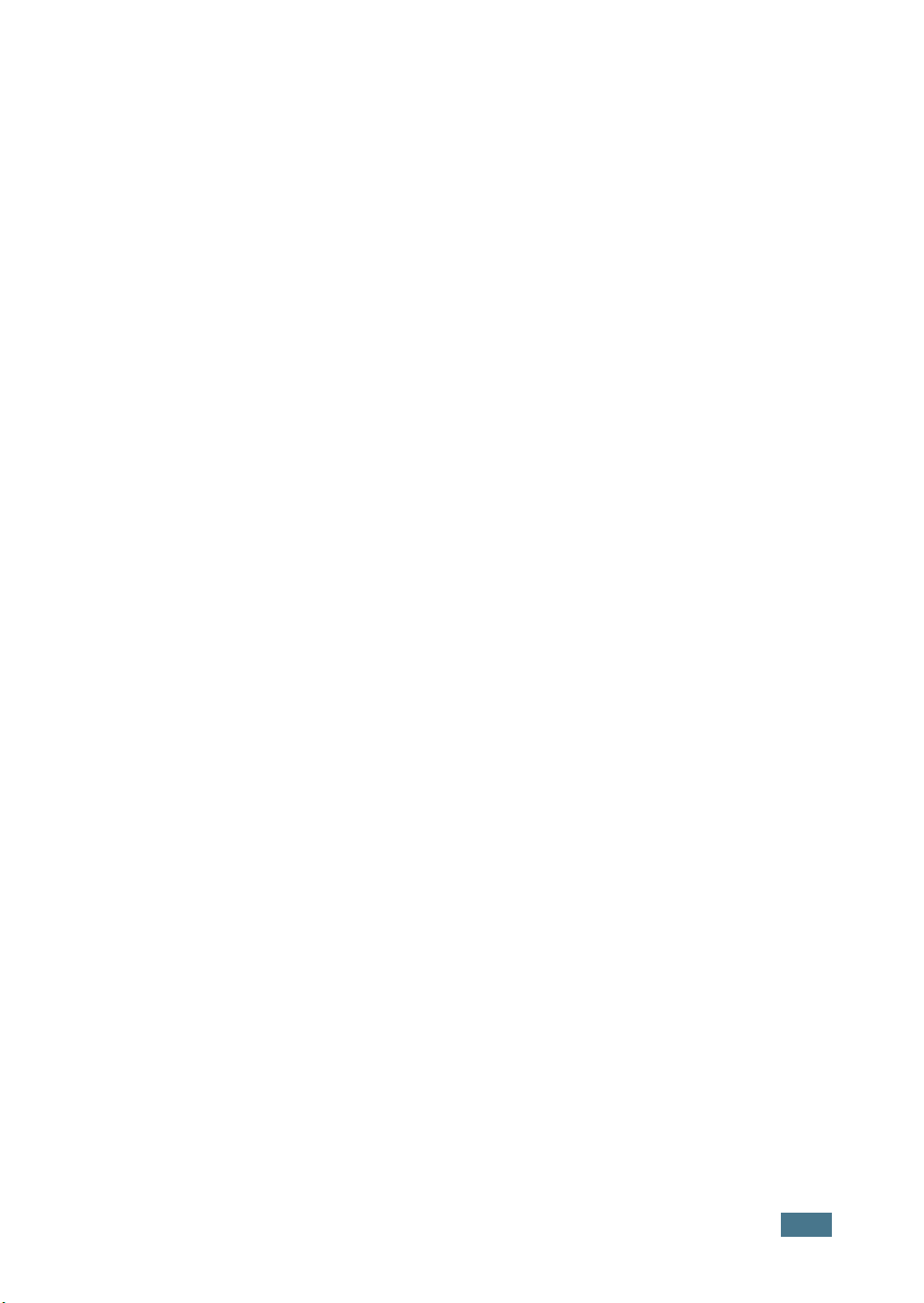
Questa guida viene fornita solo a scopo informativo. Tutte le informazioni in essa
contenute sono soggette a modifiche senza preavviso. Samsung Electronics non è
responsabile per eventuali danni, diretti o indiretti, derivanti o relativi all’uso di questa
guida.
© 2003 Samsung Electronics Co., Ltd. Tutti i diritti riservati.
• ML-1710 e il logo Samsung sono marchi commerciali di Samsung Electronics Co., Ltd.
• Centronics è un marchio commerciale di Centronics Data Computer Corporation.
• IBM e IBM PC sono marchi commerciali di International Business Machines
Corporation.
• Microsoft, Windows, Windows 98, Windows Me, Windows 2000 e Windows XP sono
marchi registrati di Microsoft Corporation.
• Tutti gli altri marchi o nomi di prodotti sono marchi commerciali delle rispettive società
o organizzazioni.
i
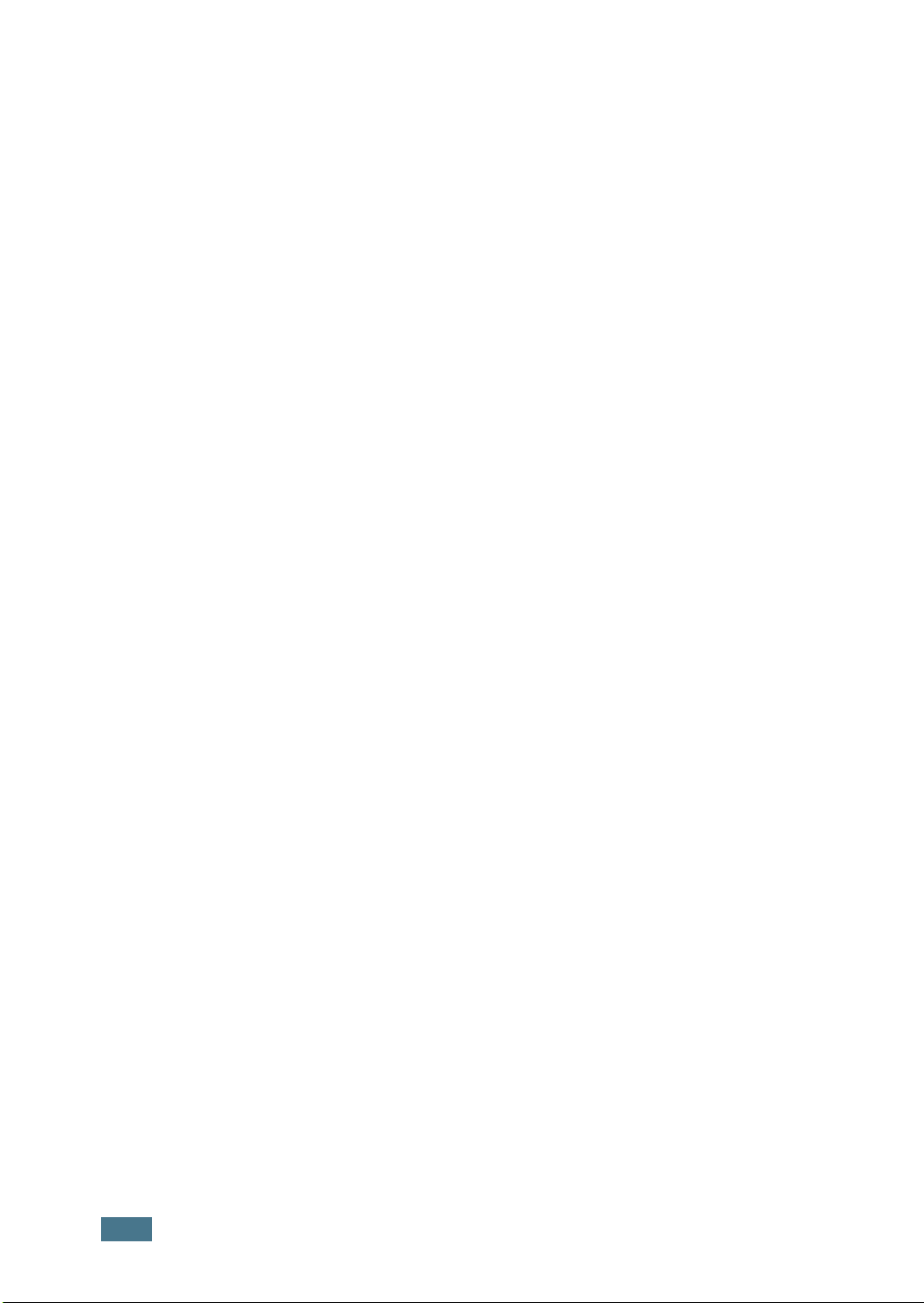
SOMMARIO
Capitolo 1:
Capitolo 2:
INTRODUZIONE
Funzioni speciali .................................................. 1.2
Componenti della stampante ................................. 1.4
Vista anteriore ............................................... 1.4
Vista interna .................................................. 1.5
Vista posteriore .............................................. 1.5
Descrizione del pannello di controllo ....................... 1.6
Indicatori luminosi On Line/Error e Toner Save ... 1.6
Pulsante Cancel .............................................. 1.7
IMPOSTAZIONE DELLA STAMPANTE
Rimozione dell’imballaggio .................................... 2.2
Selezione di un’ubicazione ............................... 2.3
Installazione della cartuccia del toner ..................... 2.4
Caricamento della carta ........................................ 2.6
Cambiamento del formato della carta nel vassoio 2.8
Collegamento di un cavo della stampante ............... 2.9
Accensione della stampante ................................. 2.10
Stampa di una pagina di prova ............................. 2.11
Installazione del software della stampante ............. 2.12
Funzioni del driver della stampante .................. 2.13
Installazione del software della stampante in
Windows ...................................................... 2.14
ii
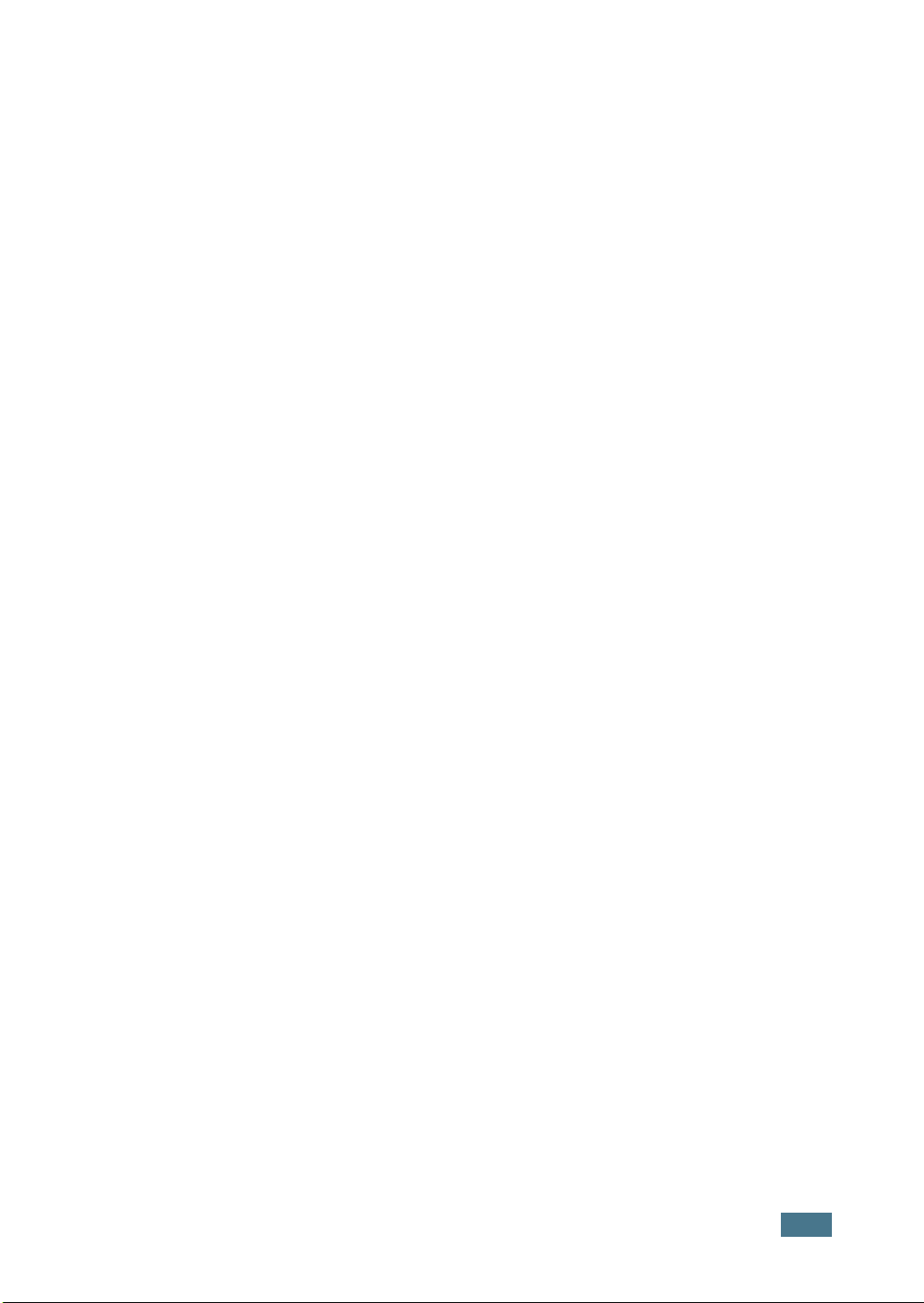
Capitolo 3:
USO DEI MATERIALI DI STAMPA
Scelta della carta e di altri materiali ....................... 3.2
Formati e capacità .......................................... 3.3
Informazioni sulla carta e i materiali speciali ....... 3.4
Selezione della posizione di uscita .......................... 3.5
Stampa sul vassoio di uscita superiore
(facciata verso il basso) ................................... 3.5
Stampa sul vassoio di uscita posteriore
(facciata verso l’alto) ...................................... 3.6
Caricamento della carta ........................................ 3.7
Uso del vassoio .............................................. 3.7
Uso dell’alimentatore manuale .......................... 3.8
Stampa su buste ................................................ 3.10
Stampa su etichette ............................................ 3.12
Stampa su lucidi ................................................. 3.13
Stampa su cartoncini o materiali di formato
personalizzato .................................................... 3.15
Stampa su carta prestampata .............................. 3.16
Capitolo 4:
ATTIVITÀ DI STAMPA
Stampa di un documento ...................................... 4.2
Annullamento di un lavoro di stampa ................. 4.4
Uso di un’impostazione preferita ....................... 4.5
Uso della Guida .............................................. 4.5
Impostazione delle proprietà della carta .................. 4.6
Uso della modalità Risparmio toner ........................ 4.8
Stampa di più pagine su un foglio (stampa N su 1) .. 4.10
Impostazione della scala del documento ................ 4.12
Adattamento del documento al formato carta
selezionato ........................................................ 4.13
Stampa di poster ................................................ 4.14
Impostazione delle proprietà grafiche .................... 4.16
Stampa di filigrane ............................................. 4.19
Uso di una filigrana esistente ........................... 4.19
Creazione di una filigrana ............................... 4.20
Modifica di una filigrana .................................. 4.21
Eliminazione di una filigrana ............................ 4.21
Stampa di overlay .............................................. 4.22
Cosa è un overlay? ........................................ 4.22
Creazione di un nuovo overlay di pagina ........... 4.22
Uso degli overlay di pagina ............................. 4.24
Eliminazione di un overlay di pagina ................. 4.25
Uso del monitor di stato ...................................... 4.26
Apertura del monitor di stato ........................... 4.26
iii
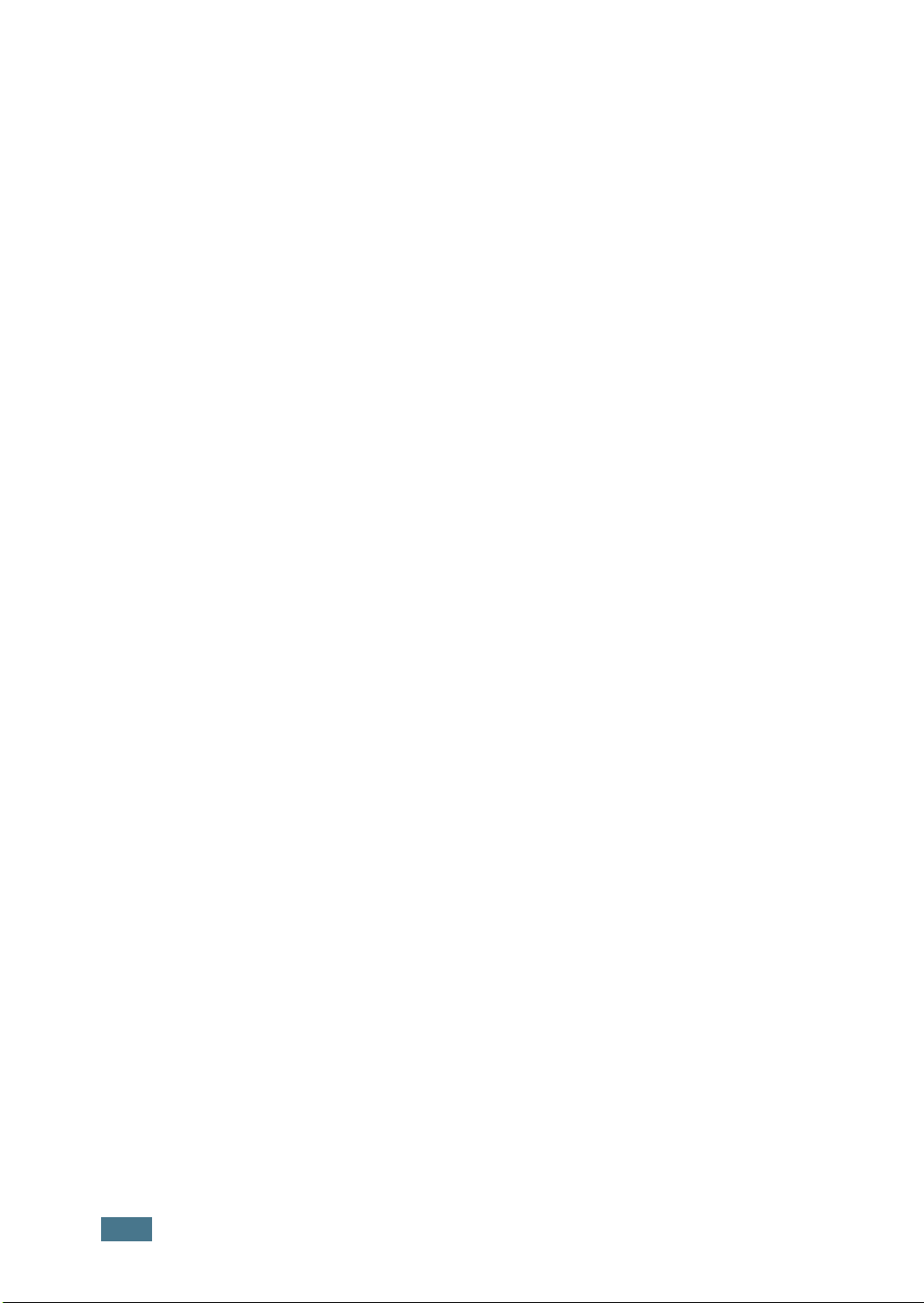
Impostazione di una stampante condivisa a livello
locale ................................................................ 4.28
Windows 98/Me ............................................. 4.28
Windows 2000/XP .......................................... 4.29
Capitolo 5:
Capitolo 6:
MANUTENZIONE DELLA STAMPANTE
Manutenzione della cartuccia del toner ................... 5.2
Ridistribuzione del toner .................................. 5.3
Sostituzione della cartuccia del toner ................. 5.4
Pulizia della stampante ......................................... 5.5
Pulizia della parte esterna ................................ 5.5
Pulizia della parte interna ................................. 5.5
Parti di consumo e di ricambio ............................... 5.8
SOLUZIONE DEI PROBLEMI
Elenco per la risoluzione dei problemi ..................... 6.2
Risoluzione dei problemi generali di stampa ............ 6.3
Rimozione della carta inceppata ............................. 6.7
Nell'area di uscita della carta ............................ 6.7
Nell'area di alimentazione della carta ................. 6.9
Attorno alla cartuccia del toner ........................ 6.10
Suggerimenti per evitare inceppamenti quando si
stampa con carta formato A5 .......................... 6.11
Suggerimenti per evitare gli inceppamenti
della carta .................................................... 6.12
Risoluzione dei problemi della qualità di stampa ...... 6.12
Elenco di controllo della qualità di stampa ......... 6.12
Risoluzione dei problemi della qualità di stampa . 6.13
Messaggi di errore .............................................. 6.18
Problemi comuni in Windows ................................ 6.19
Problemi comuni in Linux ..................................... 6.20
iv
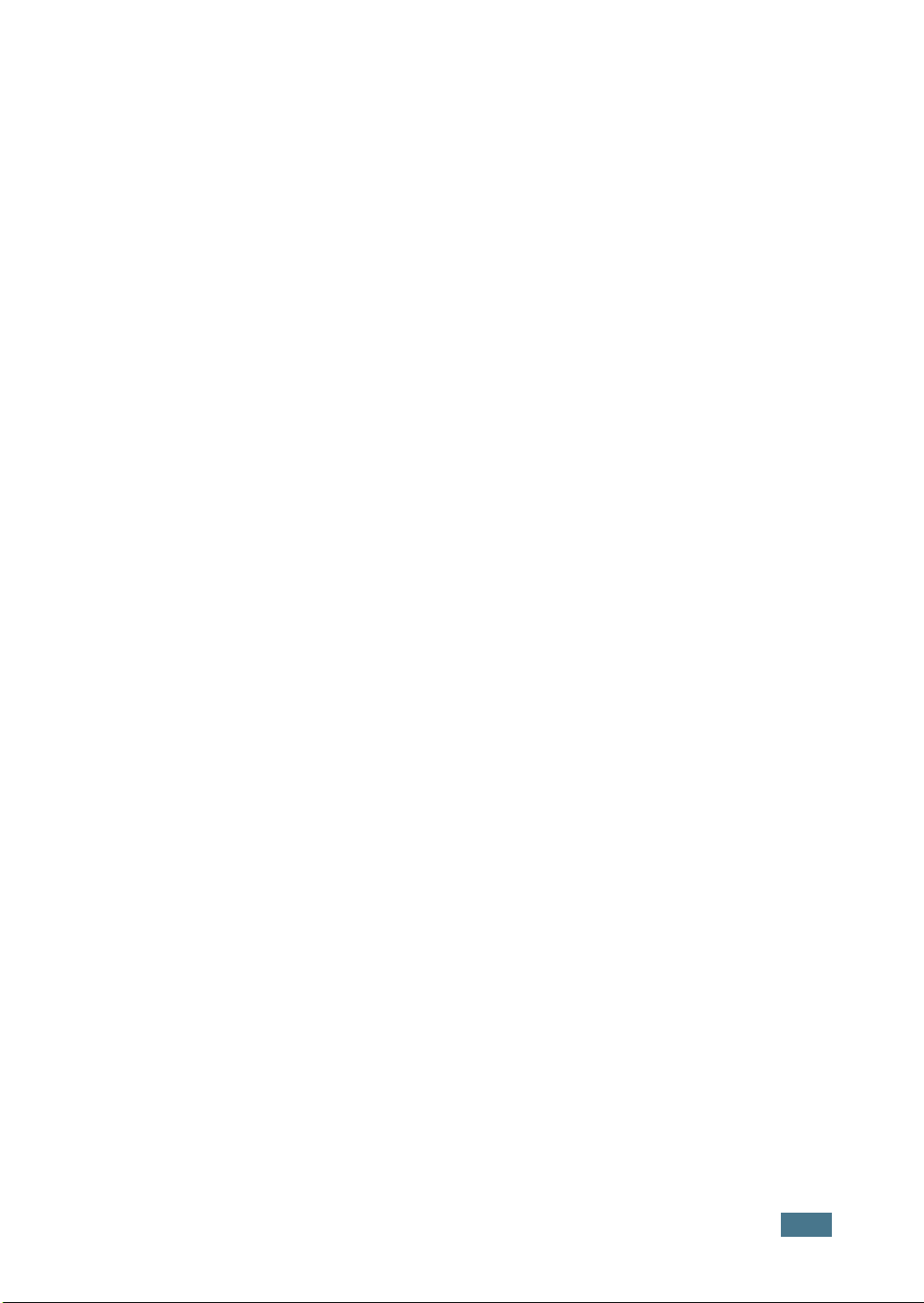
Capitolo 7:
APPENDICE
Uso della stampante in Linux ................................. 7.2
Installazione del driver della stampante ............. 7.2
Modifica del metodo di collegamento della
stampante ..................................................... 7.6
Uso dello strumento di configurazione ............... 7.8
Modifica delle proprietà LLPR ........................... 7.10
Specifiche della stampante ................................... 7.12
Specifiche della carta .......................................... 7.13
Panoramica ................................................... 7.13
Formati della carta supportati .......................... 7.14
Indicazioni per l’uso della carta ........................ 7.15
Specifiche della carta ..................................... 7.16
Capacità di uscita carta .................................. 7.16
Ambiente di immagazzinamento della carta e della
stampante .................................................... 7.17
v
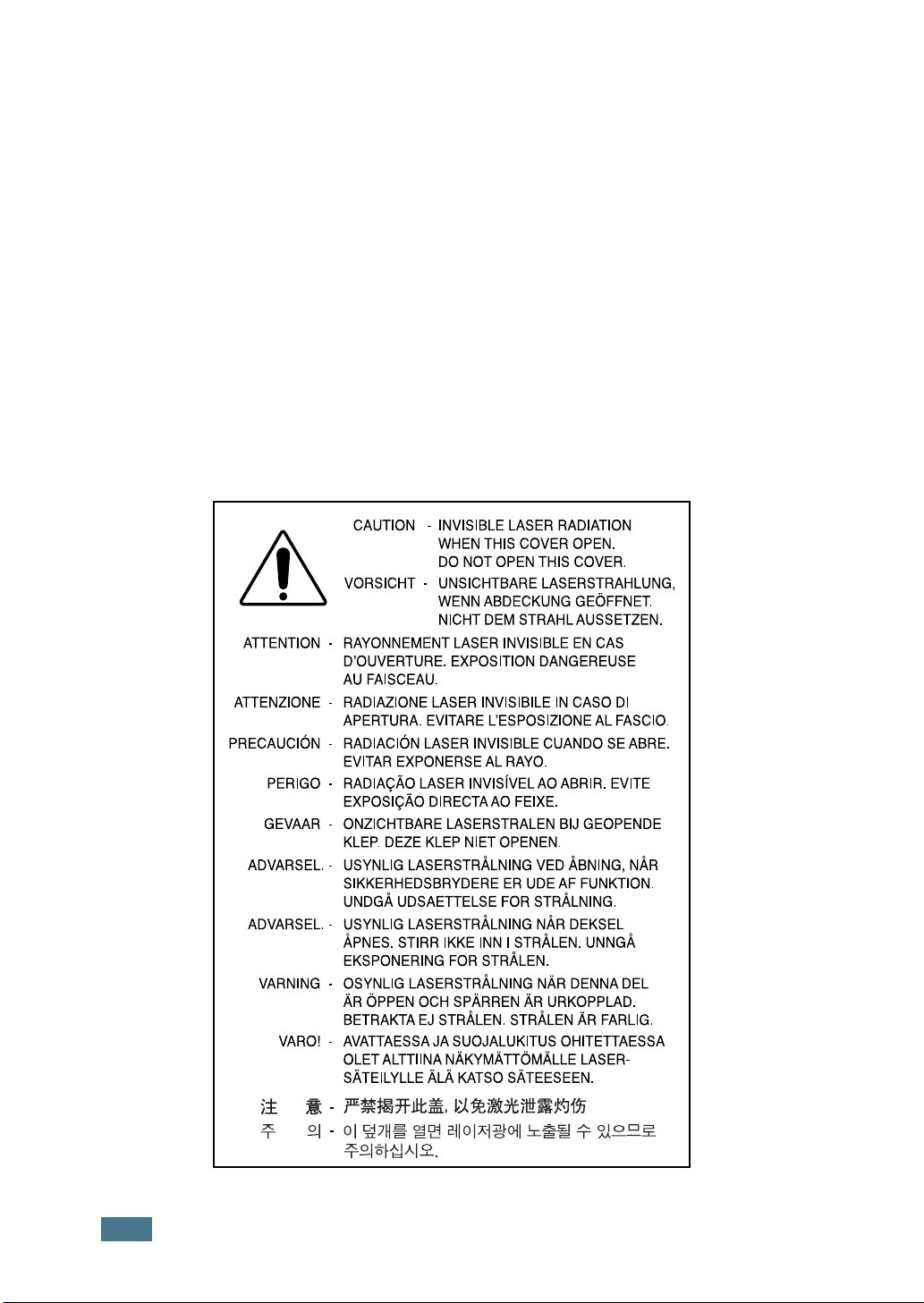
Considerazioni ambientali e sulla sicurezza
Dichiarazione di sicurezza del laser
La stampante è stata certificata negli USA rispondente ai requisiti del DHHS
(Department of Health and Human Services) 21 CFR, capitolo 1, sezione J per i
prodotti laser di Classe I (1) e altrove è stata certificata conforme ai requisiti IEC 825.
I prodotti laser di Classe I non sono considerati pericolosi. Il sistema laser e la
stampante sono stati progettati in modo da evitare qualsiasi accesso umano diretto
alle radiazioni laser superiori al livello di Classe I durante il normale funzionamento,
la manutenzione o gli interventi di riparazione.
AVVERTENZA
Evitare di fare funzionare la stampante o di eseguire interventi di manutenzione
quando il coperchio di protezione è stato rimosso dal gruppo Laser/Scanner. Il raggio
riflesso, anche se invisibile, può arrecare danni alla vista. Quando si utilizza questo
prodotto, per ridurre il rischio di incendio, folgorazione e danni fisici, seguire sempre
le precauzioni riportate di seguito:
vi
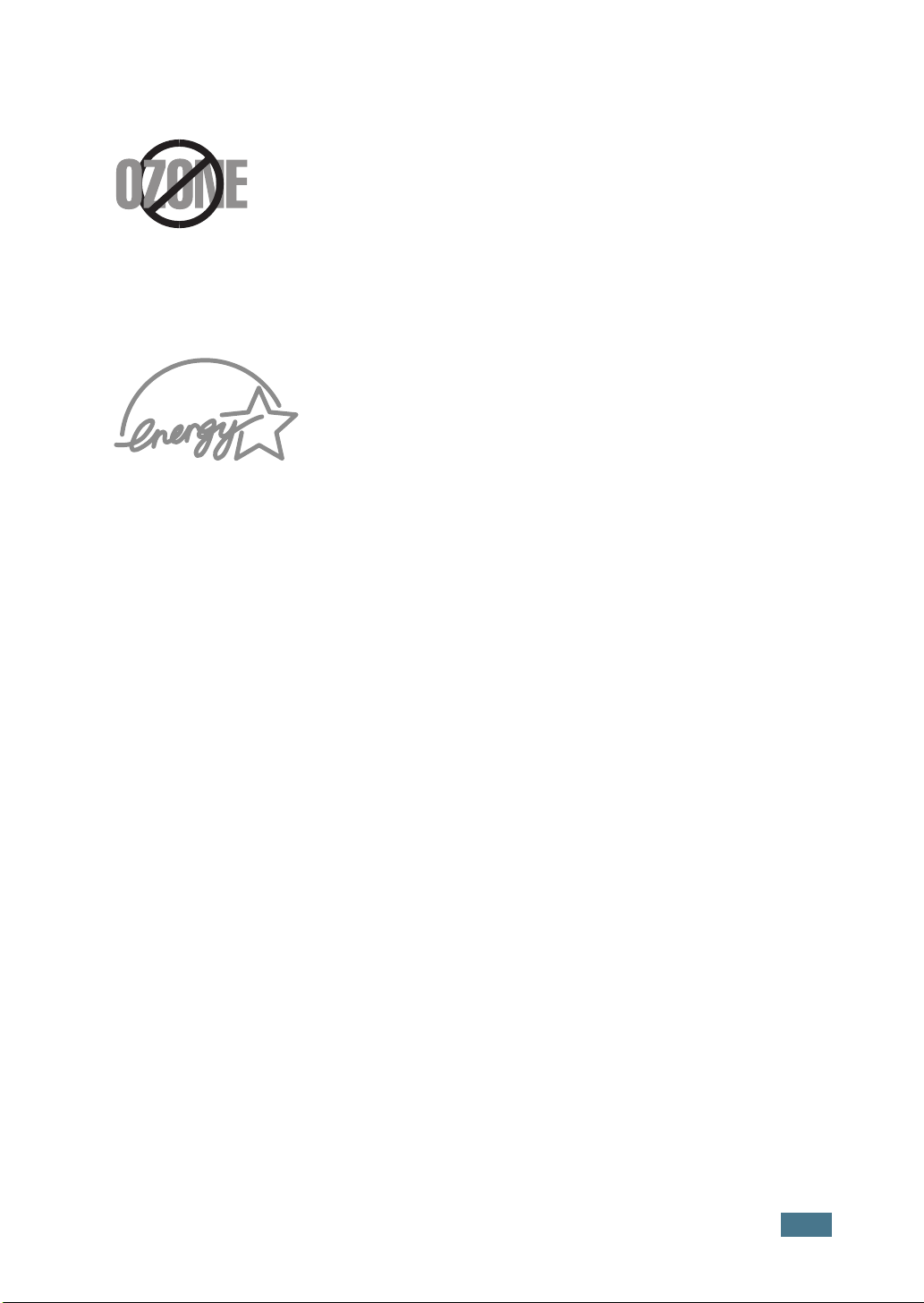
Dichiazione sull’ozono
Durante il normale funzionamento, la stampante produce ozono.
L’ozono prodotto non costituisce un pericolo per l’operatore. Si
consiglia tuttavia di fare funzionare la macchina in un ambiente
ben ventilato.
Per ulteriori informazioni sull’ozono, contattare il più vicino
rivenditore Samsung.
Risparmio energetico
Questa stampante si avvale di una tecnologia avanzata di
risparmio energetico che riduce il consumo di corrente nei
periodi di inutilizzo.
Quando la stampante non riceve i dati per un periodo di
tempo prolungato, si abbassa automaticamente il consumo
di corrente.
Il marchio Energy Star non rappresenta l’approvazione di
alcun prodotto o servizio da parte dell’EPA (Environment
Protection Agency).
Emissioni in radiofrequenza
Norme FCC
Questa apparecchiatura è stata provata ed è risultata conforme ai limiti per i
dispositivi digitali di Classe B, secondo le specifiche della Sezione 15 delle norme FCC.
Questi limiti sono intesi a fornire adeguata protezione contro le interferenze in una
installazione residenziale. Questa apparecchiatura genera, utilizza e può irradiare
energia a radiofrequenza e, se non è installata e utilizzata in conformità con le
istruzioni, può provocare interferenze dannose alle radiocomunicazioni. In ogni caso,
non c’è garanzia che tale interferenza non si verifichi in una particolare installazione.
Se questa apparecchiatura provoca interferenze alla ricezione radiotelevisiva (per
stabilire questo, basta spegnere e riaccendere l’apparecchiatura), l’utente è invitato
a cercare di correggere l’interferenza stessa ricorrendo a uno o più dei seguenti
rimedi:
1
Ruotare o cambiare la posizione dell’antenna ricevente.
2
Allontanare l’apparecchiatura dal ricevitore.
3
Collegare l’apparecchiatura a una presa posizionata su un circuito diverso da
quello del ricevitore.
4
Consultare il rivenditore o un tecnico radio/televisivo esperto per ulteriori
suggerimenti.
ATTENZIONE: i cambiamenti o le modifiche apportate a questa apparecchiatura non
espressamente approvati dal produttore responsabile delle conformità alle norme
potrebbero rendere nullo il diritto dell’utente a utilizzare l’apparecchiatura.
vii
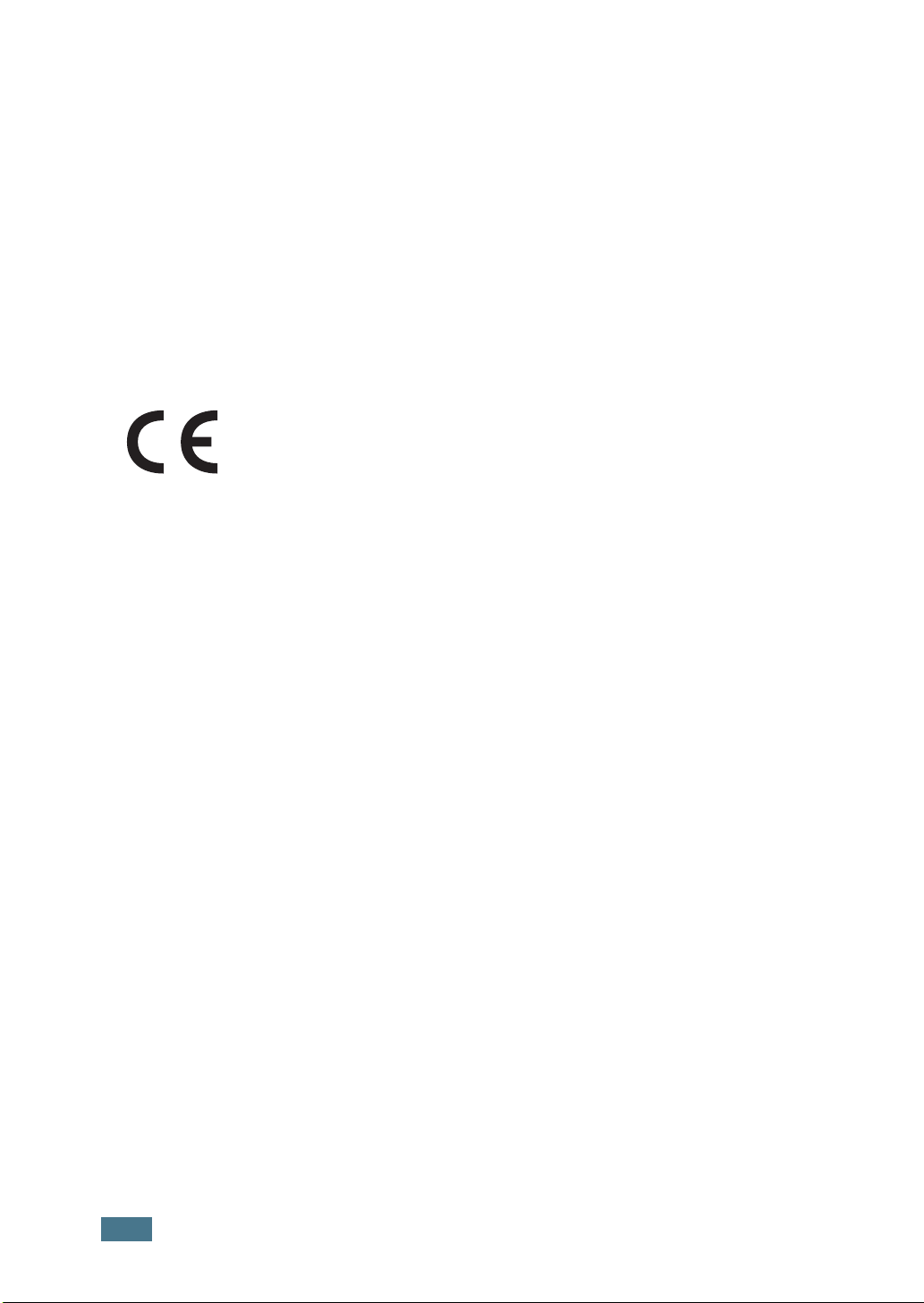
Norme canadesi sulle interferenze radiofoniche
Questo apparecchio digitale rispetta i limiti di Classe B, riguardanti le emissioni di
disturbi radioelettrici da apparecchi digitali prescritti nella normativa sulle
apparecchiature che generano interferenze, intitolata "Apparecchi digitali", ICES-003
della Industry and Science Canada.
Cet appareil numérique respecte les limites de bruits radioélectriques applicables aux
appareils numériques de Classe B prescrites dans la norme sur le matériel brouilleur :
“Appareils Numériques”, ICES-003 édictée par l’Industrie et Sciences Canada.
Dichiarazione di conformità (Paesi europei)
Approvazioni e certificazioni
Il marchio CE applicato a questo prodotto rappresenta la
Dichiarazione di conformità di Samsung Electronics Co., Ltd. alle
seguenti Direttive applicabili dell’Unione Europea 93/68/EEC,
relative alle date indicate:
01.01.95: Direttiva del Consiglio 73/23/EEC, approssimazione delle leggi degli Stati
Membri relative alle apparecchiature a bassa tensione.
01.01.96: Direttiva del Consiglio 89/336/EEC (92/31/EEC), approssimazione delle
leggi degli Stati Membri relative alla compatibilità elettromagnetica.
9 marzo 1999: Direttiva del consiglio 1999/5/EC sulle apparecchiature radio e sulle
apparecchiature di terminale di telecomunicazioni e il riconoscimento reciproco della
loro conformità.
Una dichiarazione completa, che definisce le direttive pertinenti e gli standard di
riferimento può essere richiesta al rappresentante di Samsung Electronics Co., Ltd.
Certificazione CE
Certificazione in base alla Direttiva sulle apparecchiature
terminali per apparecchi radio e per telecomunicazioni (FAX)
1999/5/EC
Questo prodotto Samsung è stato certificato da Samsung per una connessione a
terminale singolo paneuropea alla rete pubblica commutata (PSTN) conformemente
alla Direttiva 1999/5/EC. Il prodotto è stato progettato per funzionare con i centralini
PSTN nazionali ed essere compatibile con i PBX dei Paesi europei:
Per qualsiasi problema, contattare prima il laboratorio del controllo qualità europeo di
Samsung Electronics Co., Ltd.
Il prodotto è stato provato rispetto allo standard TBR21 e/o TBR 38. Per utilizzare in
modo ottimale l’apparecchiatura terminale conforme a questo standard, l’istituto
europeo per gli standard delle telecomunicazioni (European Telecommunication
Standards Institute, ETSI) ha emanato un documento informativo (EG 201 121) che
contiene note e ulteriori requisiti per garantire la compatibilità di rete dei terminali
TBR21. Questo prodotto è stato progettato ed è pienamente conforme alle note
informative pertinenti contenute in questo documento.
viii
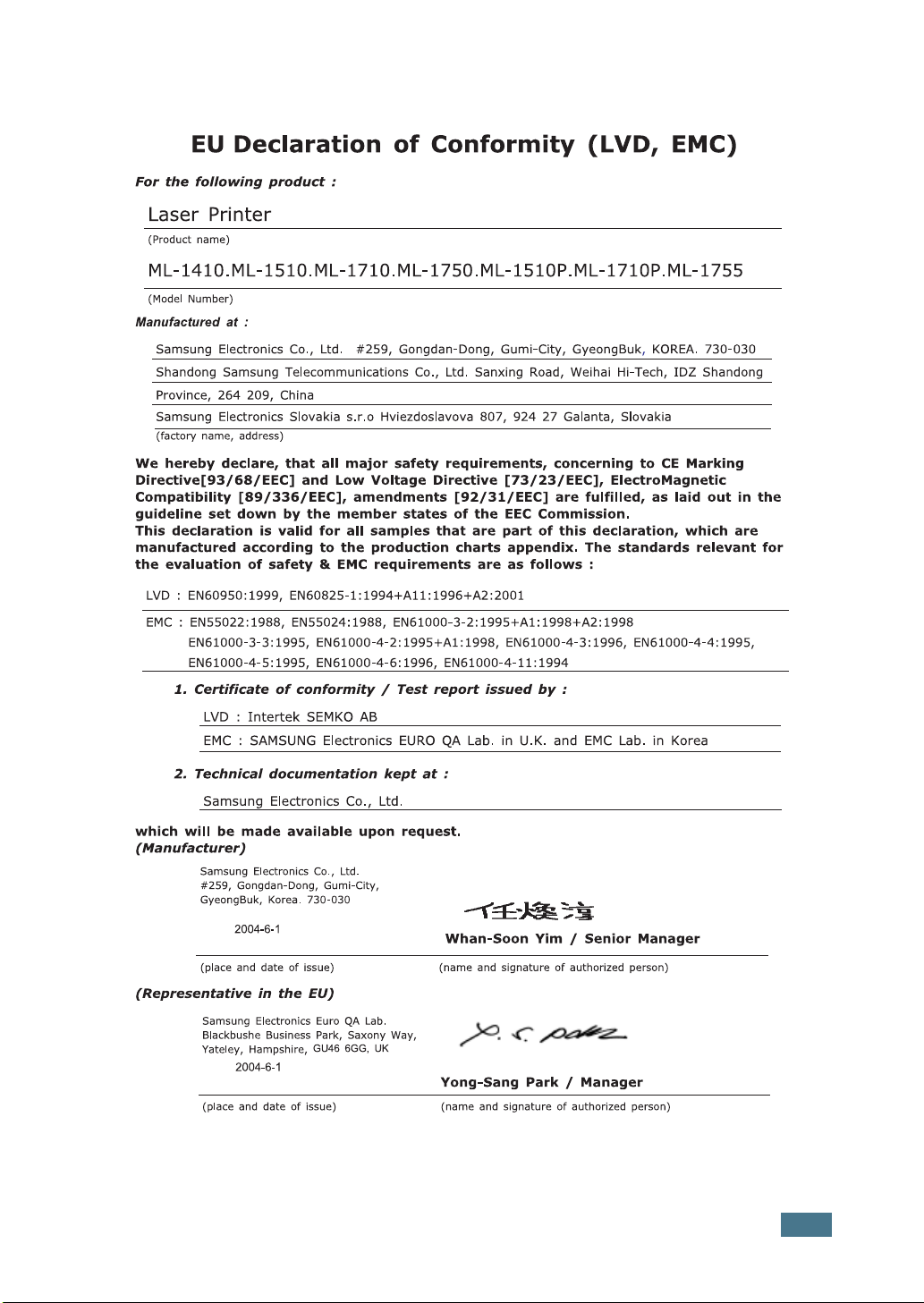
ix
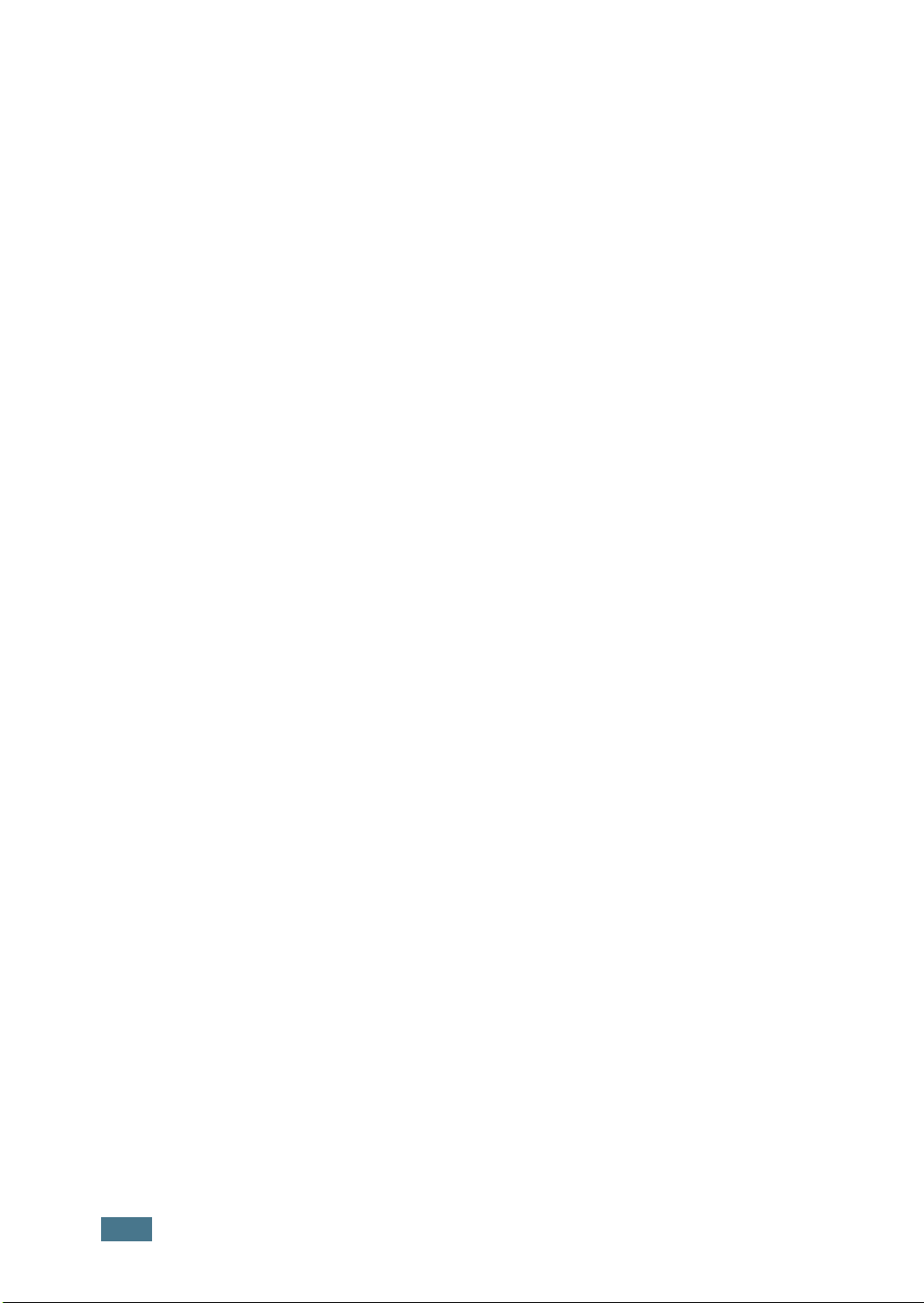
AVVERTENZA
• Non smontare la stampante. L'operazione comporta rischi di lesione da scossa
elettrica.
• Se si stampano molte pagine continuamente, la superficie del cassetto di uscita
potrebbe surriscaldarsi. Non toccare la superficie: in particolare, assicurarsi che
nessun bambino possa entrarvi a contatto.
x
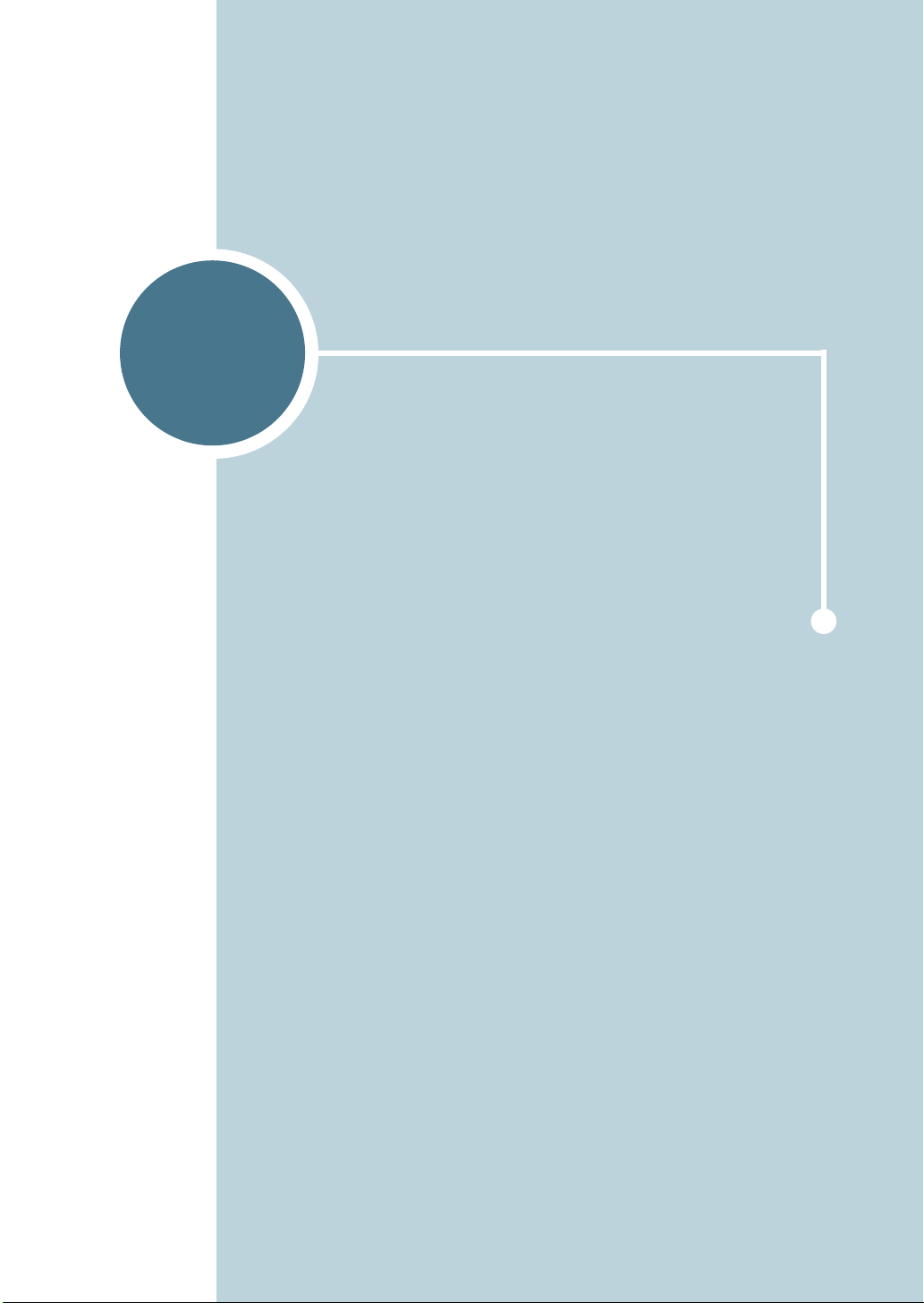
1
INTRODUZIONE
Congratulazioni per l’acquisto della stampante!
Questo capitolo tratta i seguenti argomenti:
• Funzioni speciali
• Componenti della stampante
• Descrizione del pannello di controllo
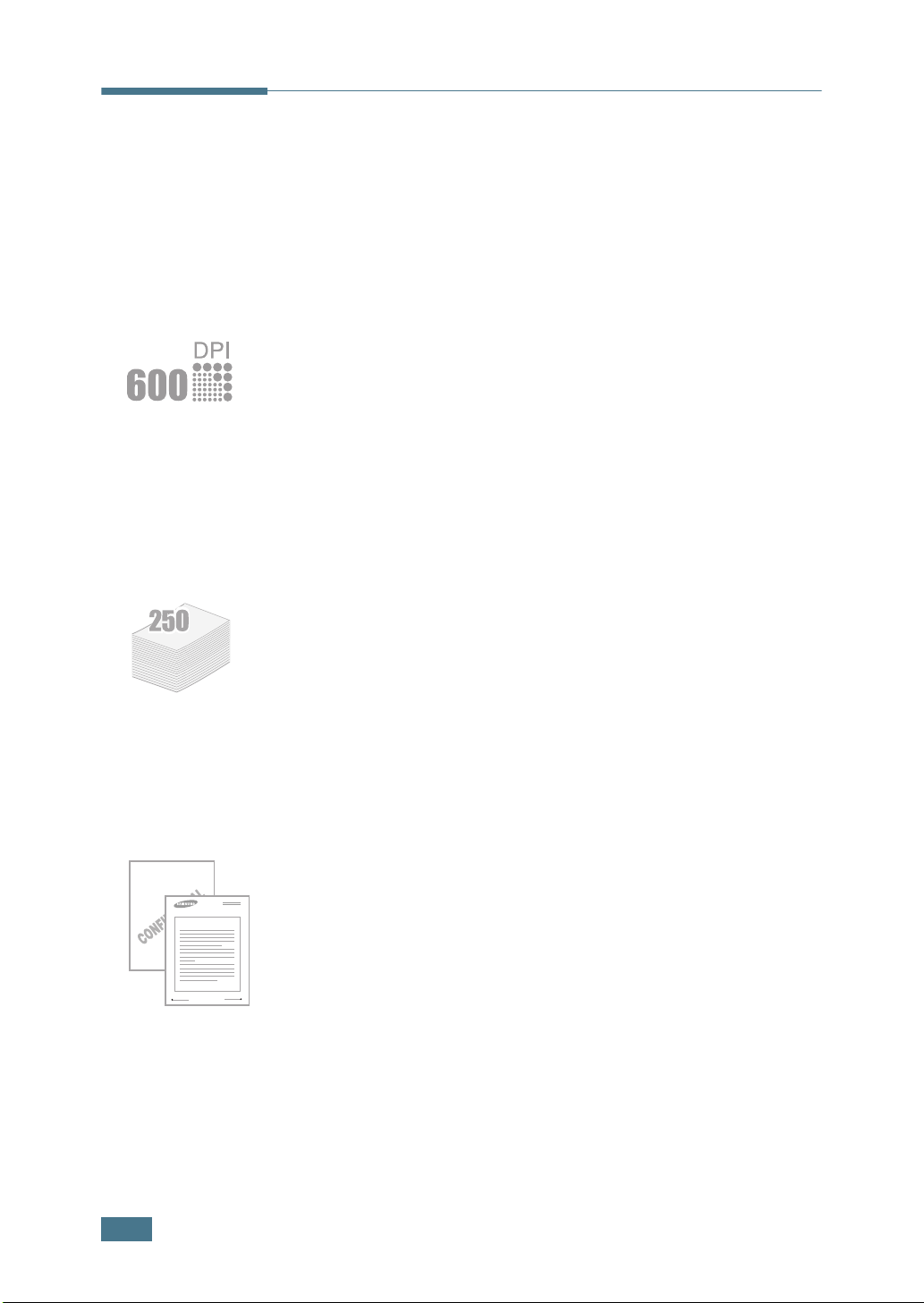
Funzioni speciali
La stampante dispone di funzioni speciali per migliorare la
qualità di stampa e fornire all’utente un vantaggio competitivo.
È possibile:
Eseguire stampe di ottima qualità a una velocità
sorprendente
• Stampare a 600 dpi (punti per pollice). Vedere a pagina 4.16.
• Stampare 17 pagine al minuto (formato Lettera),
16 pagine al minuto (formato A4).
Gestire la carta con flessibilità
• Vassoio da 250 fogli standard e un alimentatore manuale
da 1 foglio supportano carta di vari formati e tipi.
Dear ABC
Regards
WORLD BEST
• Due vassoi di uscita; selezionare il vassoio di uscita
superiore (facciata verso il basso) oppure il vassoio di
uscita posteriore (facciata verso l’alto) per l’accesso più
comodo.
Creare documenti professionali
• È possibile personalizzare i documenti grazie alle filigrane
come ad esempio “Riservato”. Vedere a pagina 4.19.
• Stampare poster. Il testo e le immagini di ciascuna pagina del
documento vengono ingranditi e stampati sul numero indicato
di fogli. Dopo la stampa del documento, ritagliare i bordi
bianchi di ciascuna pagina. Attaccare assieme i fogli per
formare un poster. Vedere a pagina 4.14.
1.2
I
NTRODUZIONE
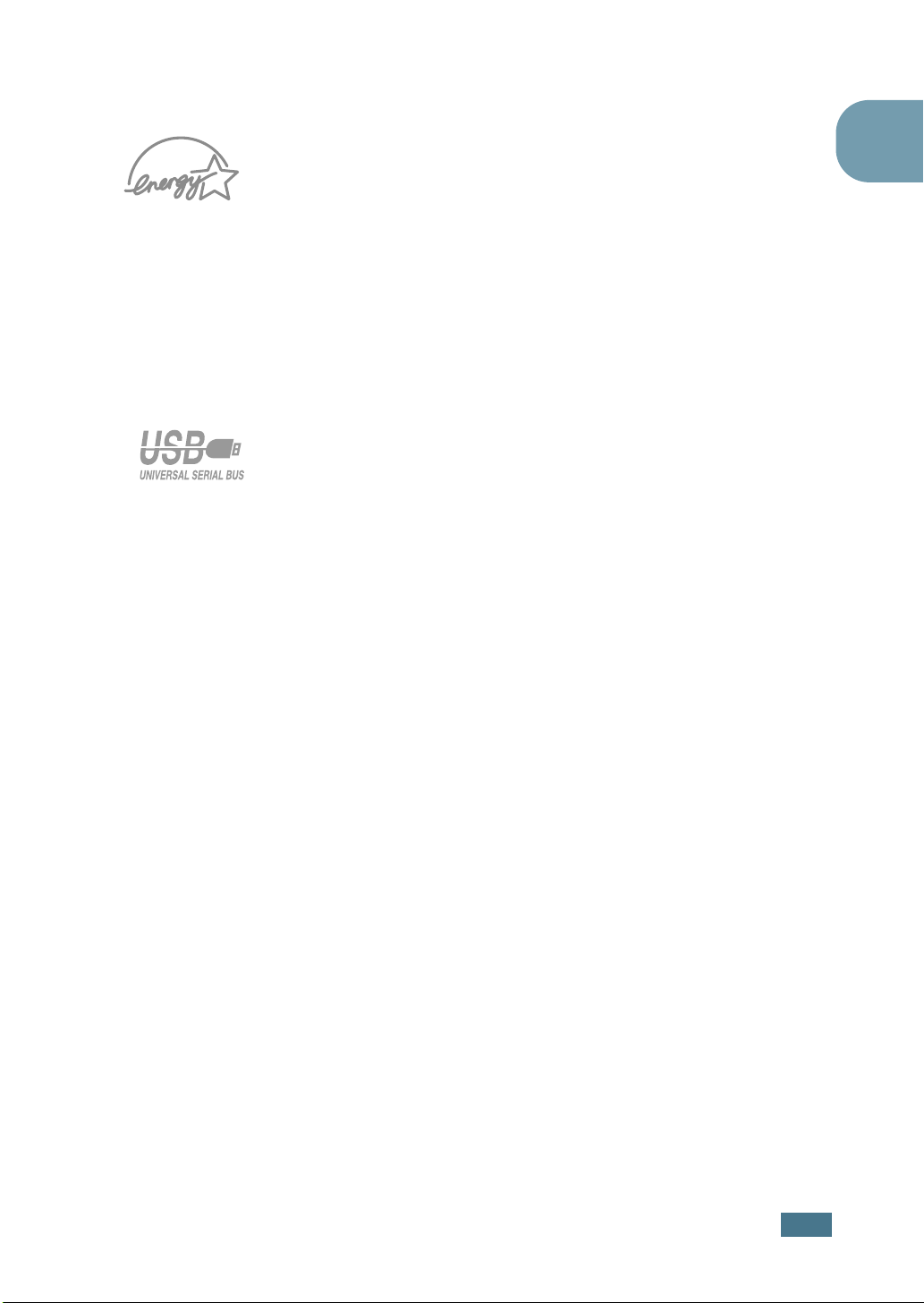
Risparmiare tempo e denaro
• Consente di utilizzare la modalità Risparmio toner per
consumare meno toner. Vedere a pagina 4.8.
• Consente di stampare più pagine su un solo foglio per
risparmiare carta (Stampa N su 1). Vedere a pagina 4.10.
• Questa stampante è conforme alle direttive Energy Star per
il risparmio energetico.
Stampare in ambienti diversi
• È possibile stampare in Windows 98/Me/2000/XP.
• La stampante è compatibile con Linux.
• La stampante viene fornita con l'interfaccia di rete USB.
1
I
NTRODUZIONE
1.3
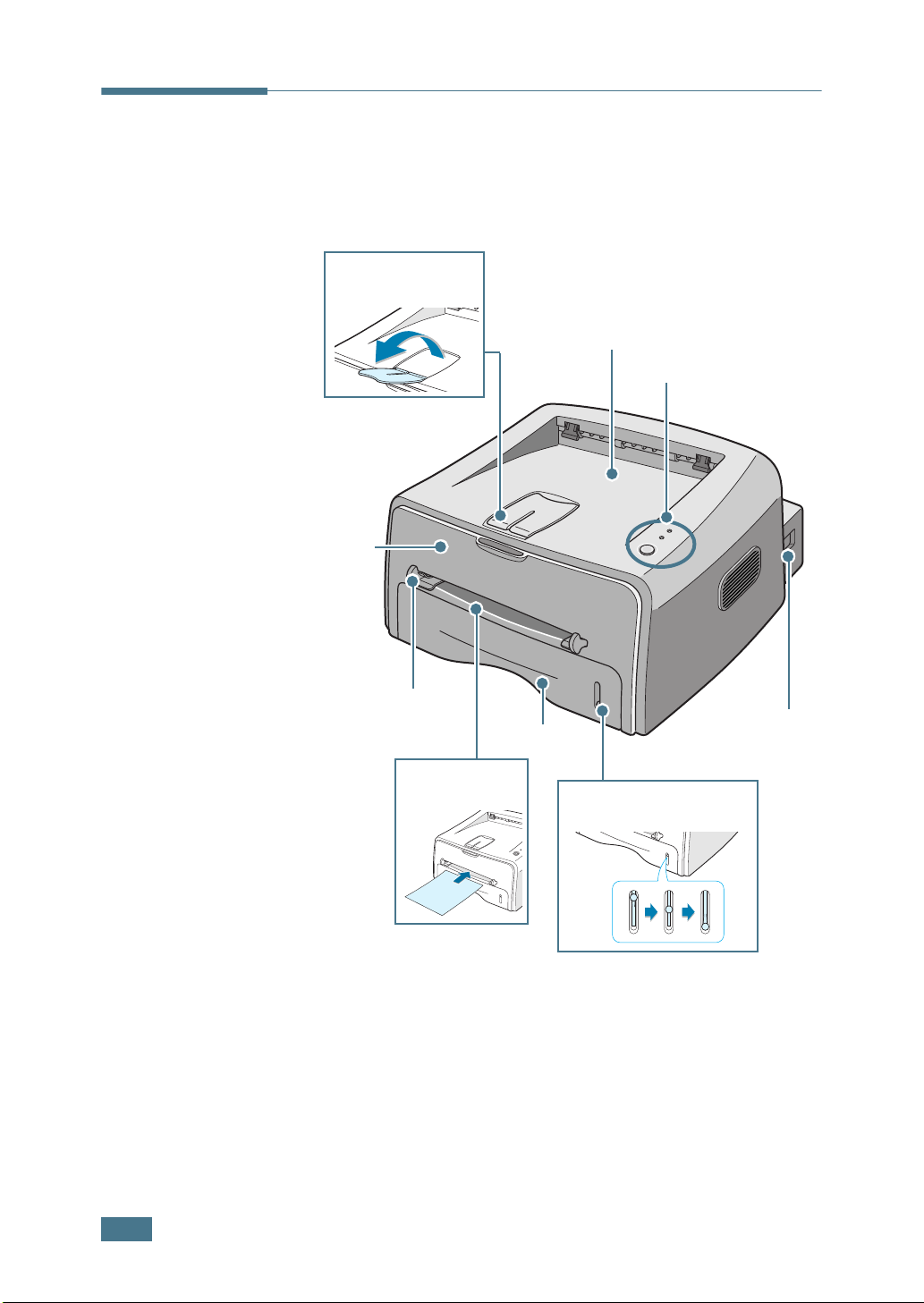
Componenti della stampante
Indicatore del livello
della carta
Vista anteriore
Supporto di
uscita
Vassoio di uscita superiore
(facciata verso il basso)
Pannello di controllo
Coperchio
anteriore
Guida alimentatore
manuale
Alimentatore
manuale
Vassoio
Interruttore di
alimentazione
1.4
I
NTRODUZIONE
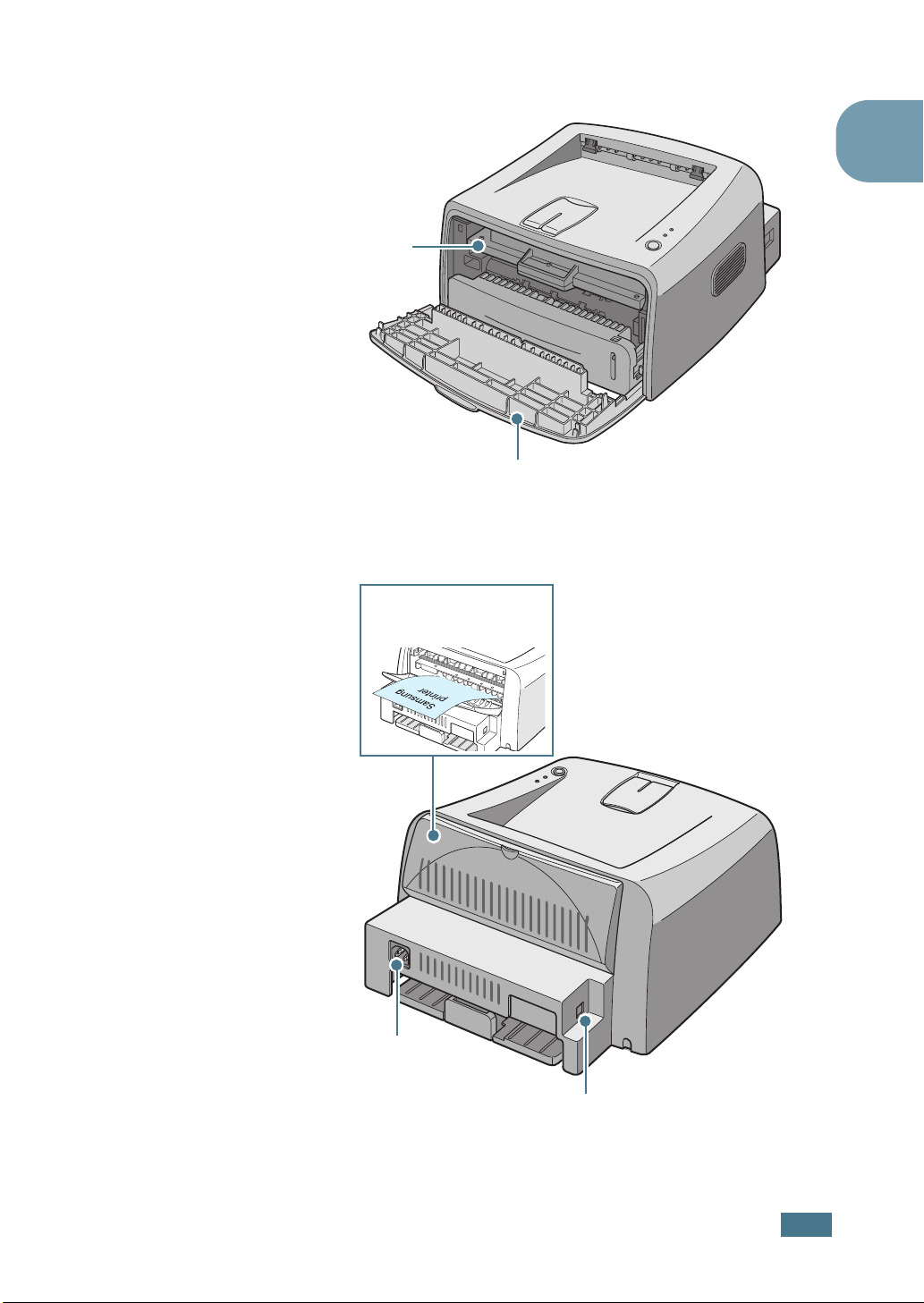
Vista interna
Cartuccia
del toner
Vista posteriore
Vassoio di uscita
posteriore
(facciata verso l’alto)
1
Coperchio anteriore
Presa per il cavo
elettrico
Porta USB
I
NTRODUZIONE
1.5
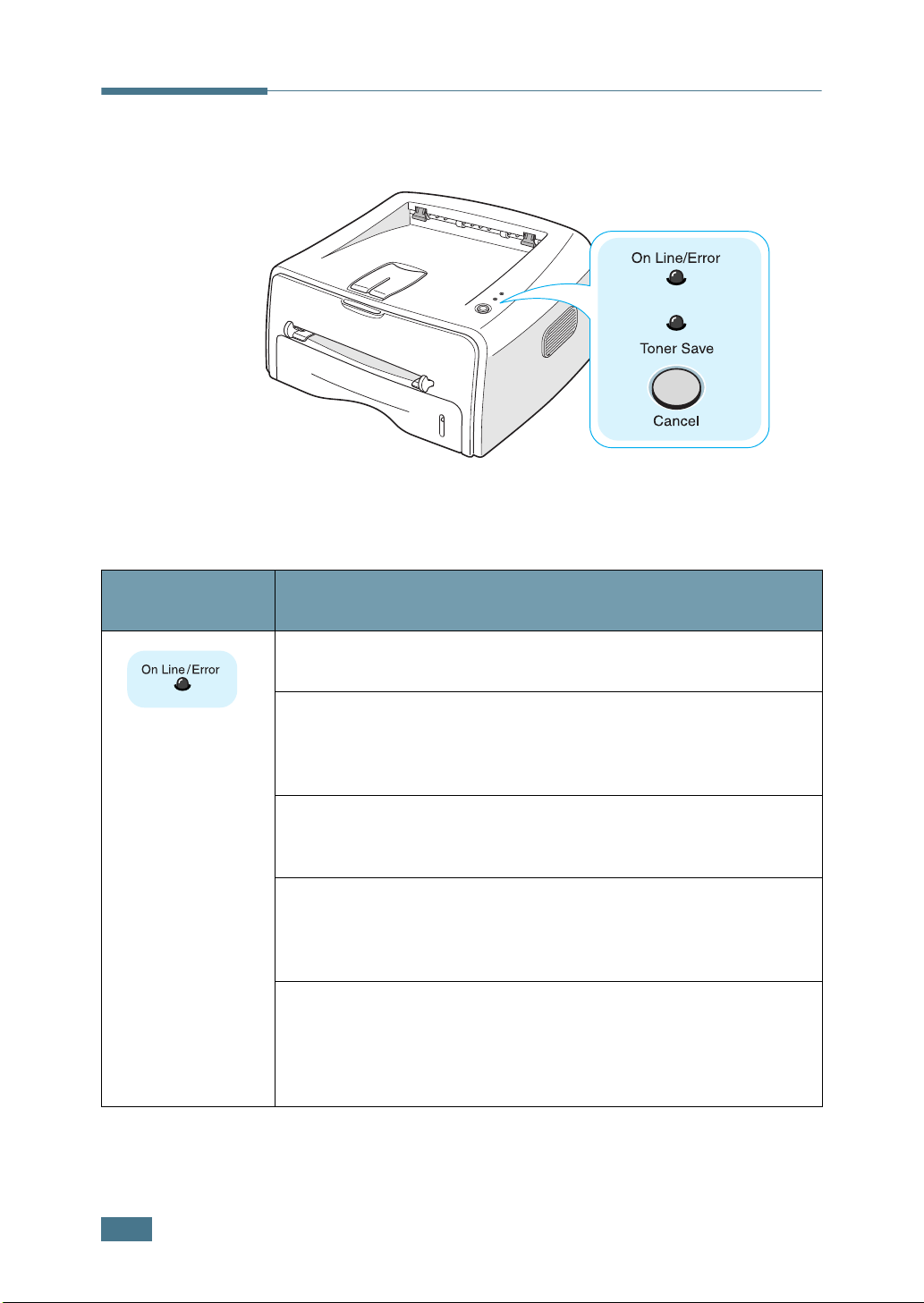
Descrizione del pannello di controllo
Indicatori luminosi On Line/Error e Toner Save
Indicatore
luminoso
Descrizione
Se l’indicatore luminoso
colore verde, la stampante è pronta per la stampa.
Se l’indicatore luminoso
colore rosso, ci sono dei problemi con la stampante, come ad
esempio carta inceppata, coperchio aperto o cartuccia del toner
vuota. Vedere “Messaggi di errore” a pagina 6.18.
Se si preme il pulsante
ricevendo dei dati, l’indicatore luminoso
lampeggia ed è di colore rosso per annullare la stampa.
Nella modalità Alimentazione manuale, se nell’alimentatore
manuale non c’è carta, l’indicatore luminoso
lampeggia ed è di colore rosso. Caricare carta nell’alimentatore
manuale; l’indicatore luminoso smette di lampeggiare.
Se la stampante sta ricevendo dati, l’indicatore luminoso
Line/Error
Se la stampante sta stampando i dati ricevuti, l’indicatore
luminoso
rapidamente.
diventa verde e lampeggia lentamente.
On Line/Error
On Line/Error
On Line/Error
Cancel
mentre la stampante sta
diventa verde e lampeggia
si accende ed è di
si accende ed è di
On Line/Error
On Line/Error
On
1.6
I
NTRODUZIONE
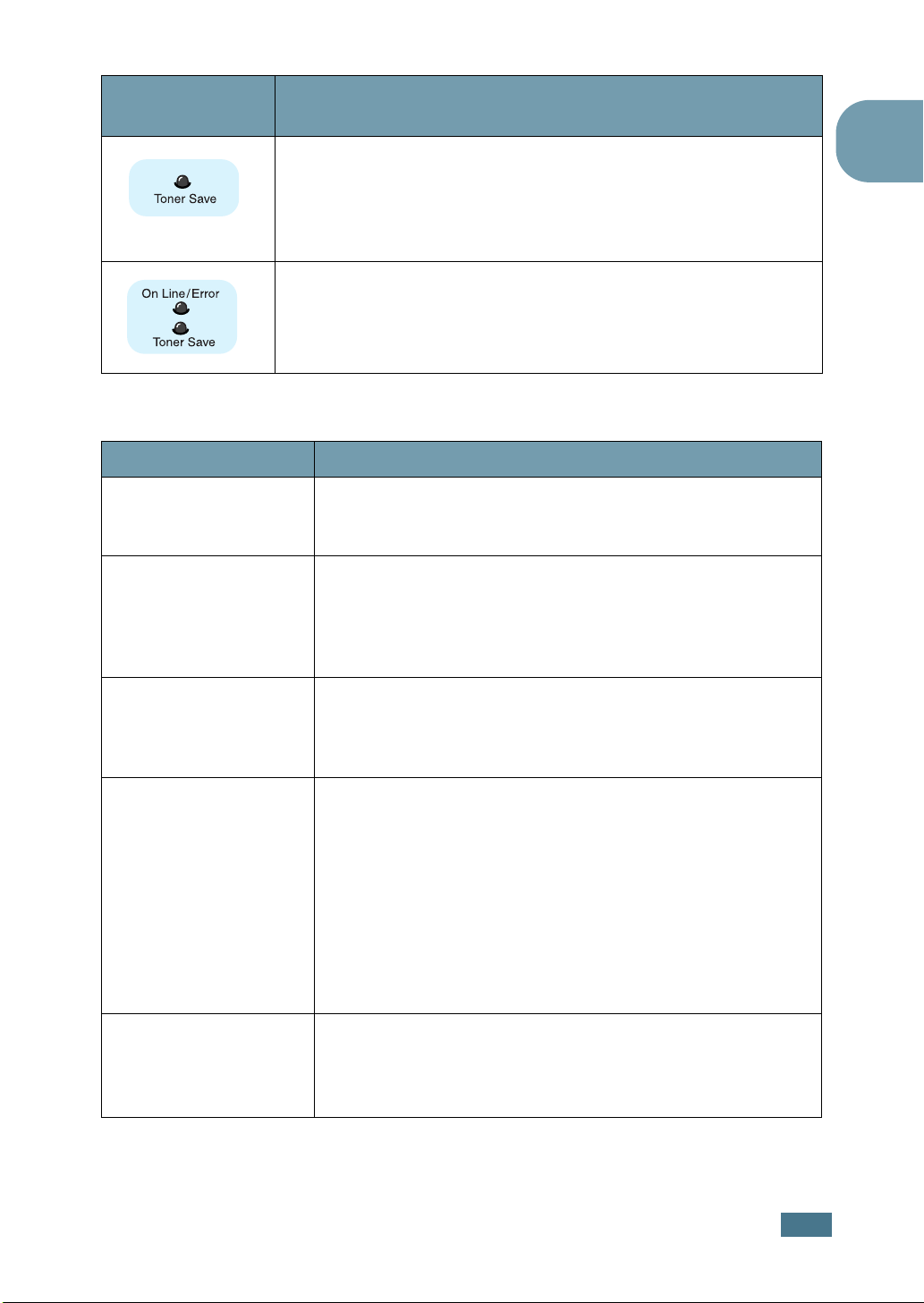
Indicatore
luminoso
Descrizione
Funzione Descrizione
Stampa di una
pagina di prova
Alimentazione
manuale
Se si preme il pulsante
indicatore luminoso si accende e la modalità Risparmio toner si
attiva.
Premendo nuovamente questo pulsante, questo indicatore
luminoso si spegne e la modalità Risparmio toner si disattiva.
Se gli indicatori luminosi
lampeggiano, significa che il sistema ha qualche problema. Per
risolvere il problema, vedere “Messaggi di errore” a pagina 6.18.
Cancel
nella modalità Pronta, questo
On Line/Error
e
Toner Save
Pulsante Cancel
Nella modalità Pronta, premere e tenere premuto questo
pulsante per circa 2 secondi finché tutti gli indicatori
luminosi lampeggiano lentamente e rilasciare.
Premere questo pulsante ogni volta che si carica un foglio di
carta nell’alimentatore manuale, quando si seleziona
Alimentazione manuale
uso. Per informazioni dettagliate, vedere “Uso
dell’alimentatore manuale” a pagina 3.8.
per
Origine
dall’applicazione in
1
Pulizia della parte
interna della
stampante
Annullamento di un
lavoro di stampa
Attivazione e
disattivazione della
modalità Risparmio
toner
Nella modalità Pronta, premere e tenere premuto questo
pulsante per circa 10 secondi finché tutti gli indicatori
luminosi non si accendono e rilasciare. Quando la pulizia è
terminata, viene stampato un foglio di pulizia.
Premere questo pulsante durante la stampa. L’indicatore
luminoso
stampa viene cancellato dalla stampante e dal computer,
quindi ritorna sulla modalità Pronta. Questa operazione
potrebbe richiedere del tempo, in base alle dimensioni del
lavoro di stampa.
Nella modalità Alimentazione manuale, non è possibile
annullare il lavoro di stampa premendo questo pulsante. Per
informazioni dettagliate, vedere “Uso dell’alimentatore
manuale” a pagina 3.8.
Nella modalità Pronta, premere questo pulsante per attivare
o disattivare la modalità Risparmio toner.
Per informazioni dettagliate, vedere a pagina 4.8.
On Line/Error
lampeggia mentre il lavoro di
I
NTRODUZIONE
1.7
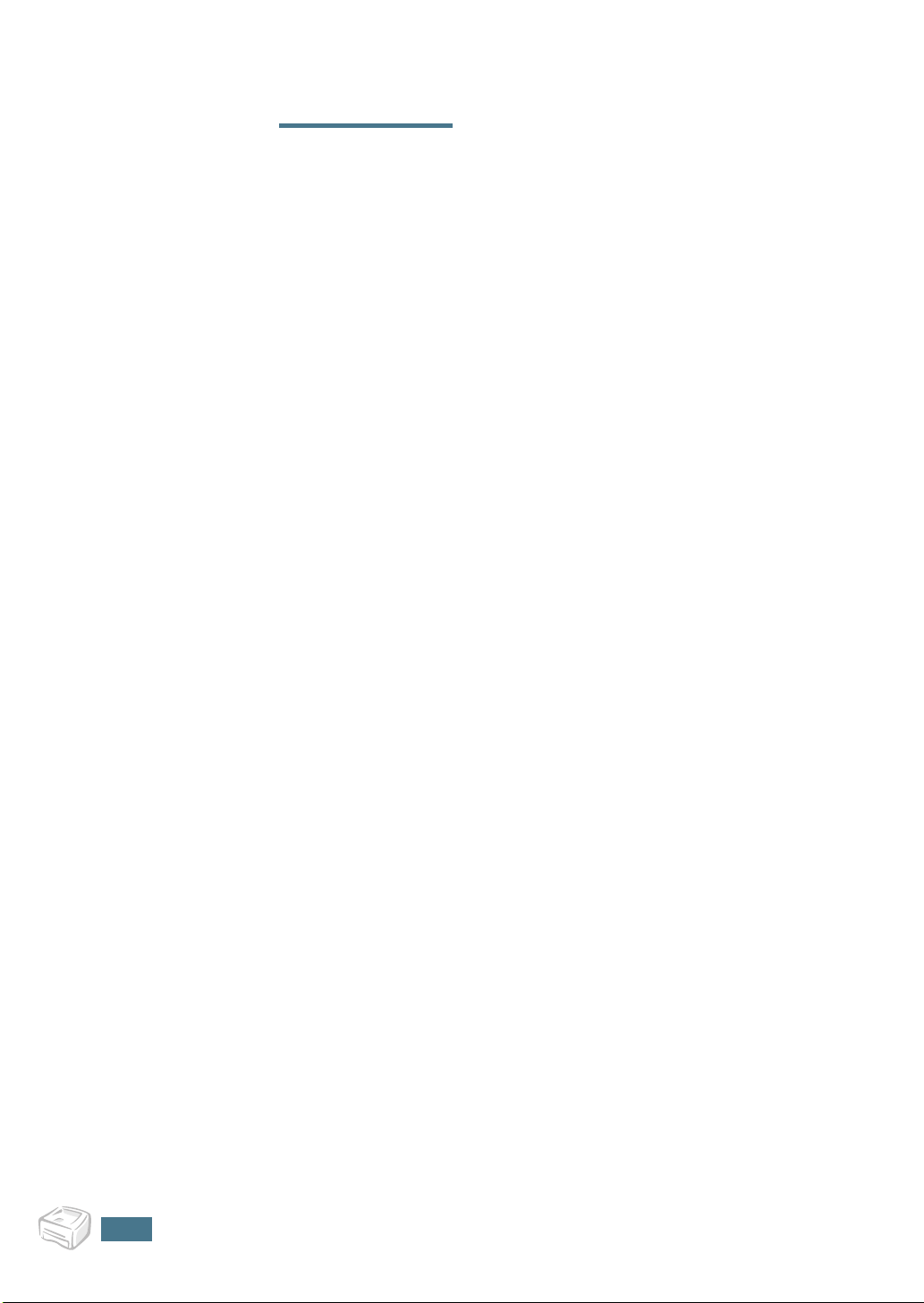
N
OTA
1.8
I
NTRODUZIONE
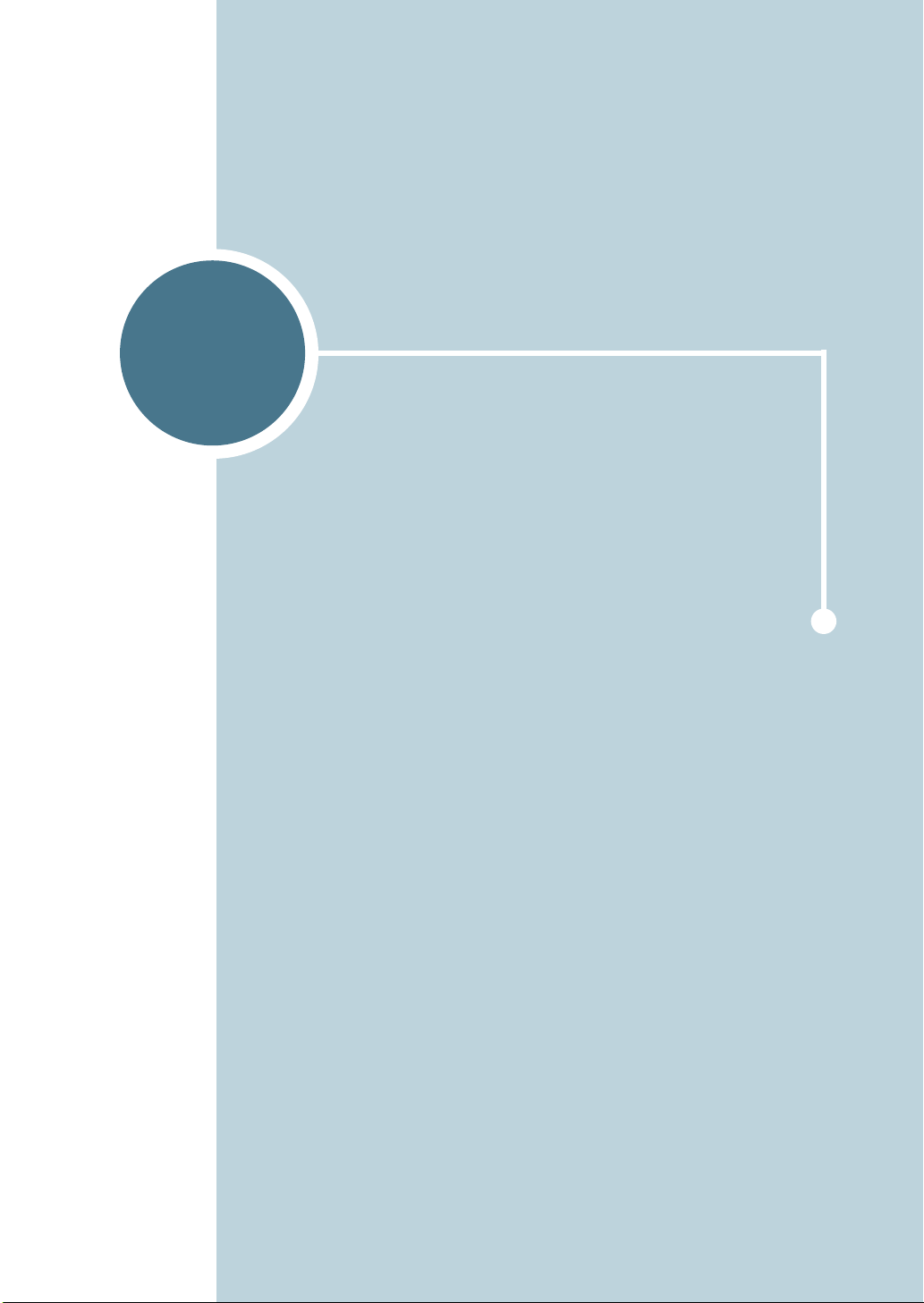
2
IMPOSTAZIONE DELLA
STAMPANTE
Questo capitolo fornisce informazioni dettagliate
sull’impostazione della stampante.
Questo capitolo tratta i seguenti argomenti:
• Rimozione dell’imballaggio
• Installazione della cartuccia del toner
• Caricamento della carta
• Collegamento di un cavo della stampante
• Accensione della stampante
• Stampa di una pagina di prova
• Installazione del software della stampante
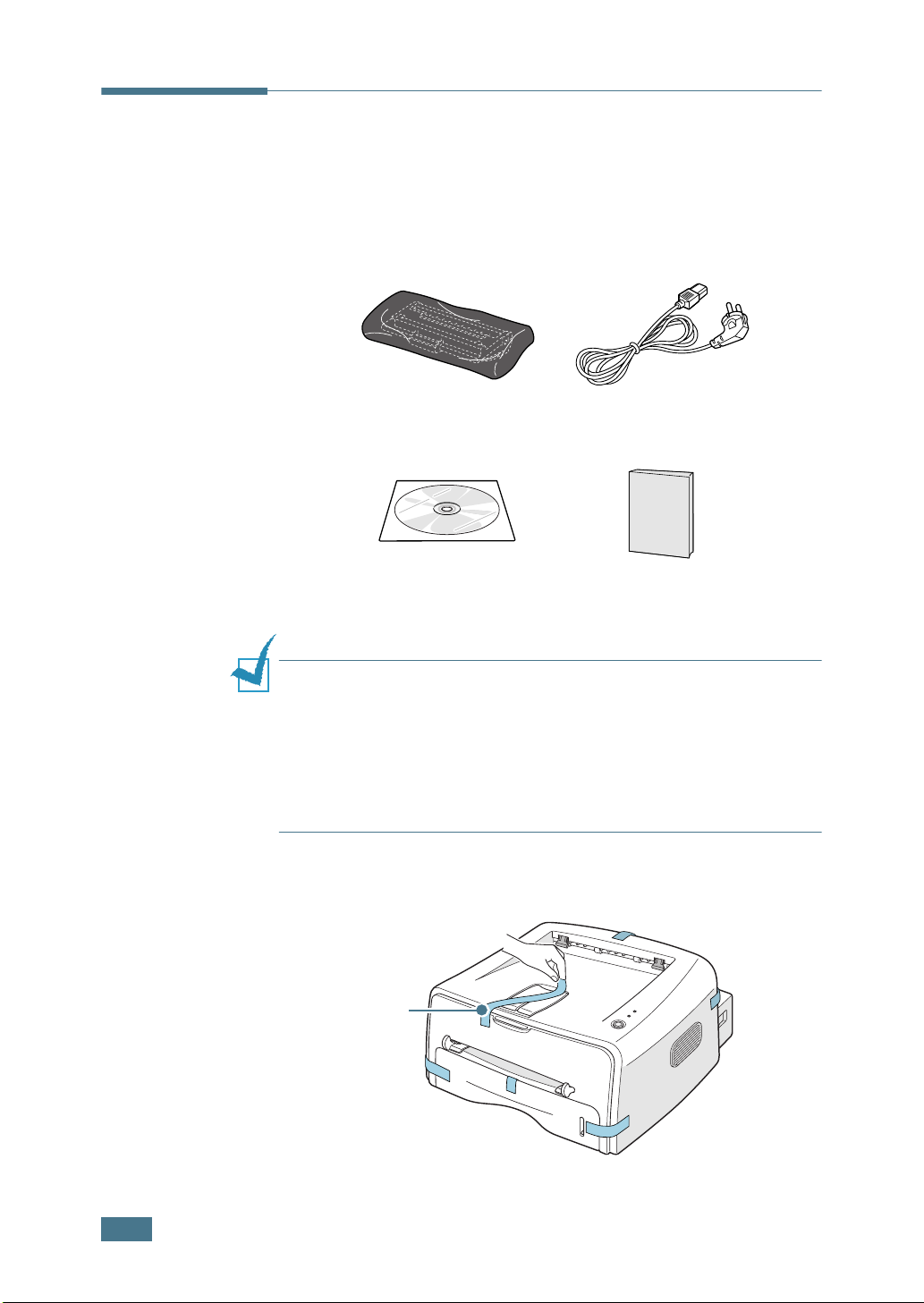
Rimozione dell’imballaggio
1
Rimuovere la stampante e tutti gli accessori dalla scatola di
imballaggio. Assicurarsi che la confezione della stampante
contenga i seguenti elementi:
Cartuccia del toner Cavo di alimentazione
CD-ROM
Note:
• Se alcuni elementi risultano mancanti o danneggiati, comunicarlo
immediatamente al rivenditore.
• I componenti possono differire in base al paese di
acquisto.
• Il CD-ROM contiene il driver della stampante, la Guida dell’utente
e il programma Adobe Acrobat Reader.
2
Rimuovere con cautela il nastro adesivo dalla stampante.
Nastro
Guida di installazione
2.2
I
MPOSTAZIONE DELLA STAMPANTE
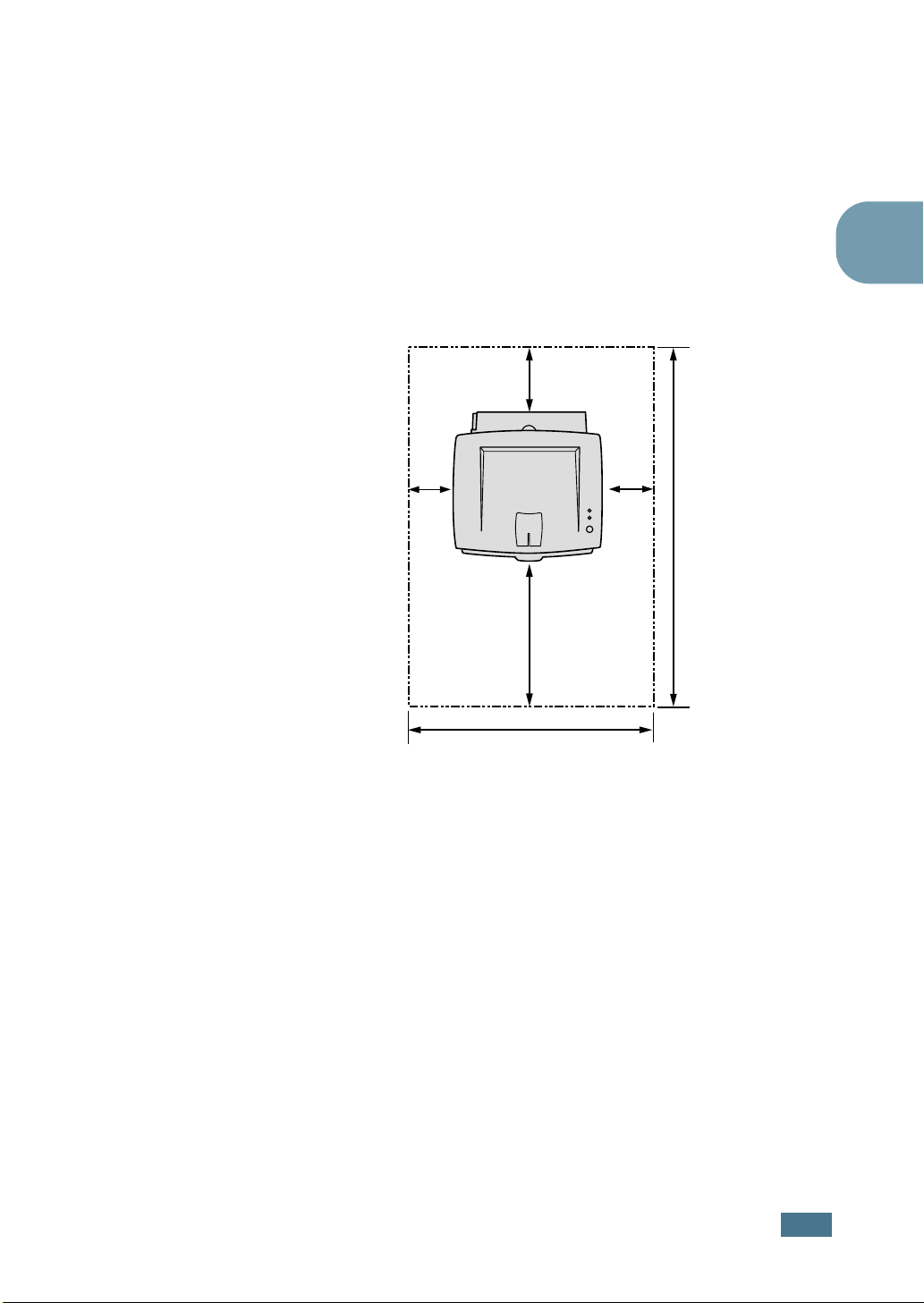
Spazio libero
Selezione di un’ubicazione
Scegliere una superficie piana e stabile, con uno spazio
adeguato per la circolazione dell’area. Lasciare spazio in più per
aprire i coperchi e il vassoio. L’area dovrebbe essere ben
ventilata e lontana dalla luce solare diretta o dalle fonti di calore,
freddo e umidità. Per informazioni sullo spazio da lasciare,
vedere l’immagine seguente. Non collocare la stampante vicino
al bordo del tavolo.
100 mm
100 mm 100 mm
954,6 mm
2
482,6 mm
552 mm
• Fronte: 482,6 mm (spazio sufficiente tale da consentire
la rimozione del vassoio)
• Retro: 100 mm (spazio sufficiente da consentire
l’apertura del vassoio esterno posteriore)
• Destra: 100 mm (spazio sufficiente per la ventilazione)
• Sinistra: 100 mm
I
MPOSTAZIONE DELLA STAMPANTE
2.3
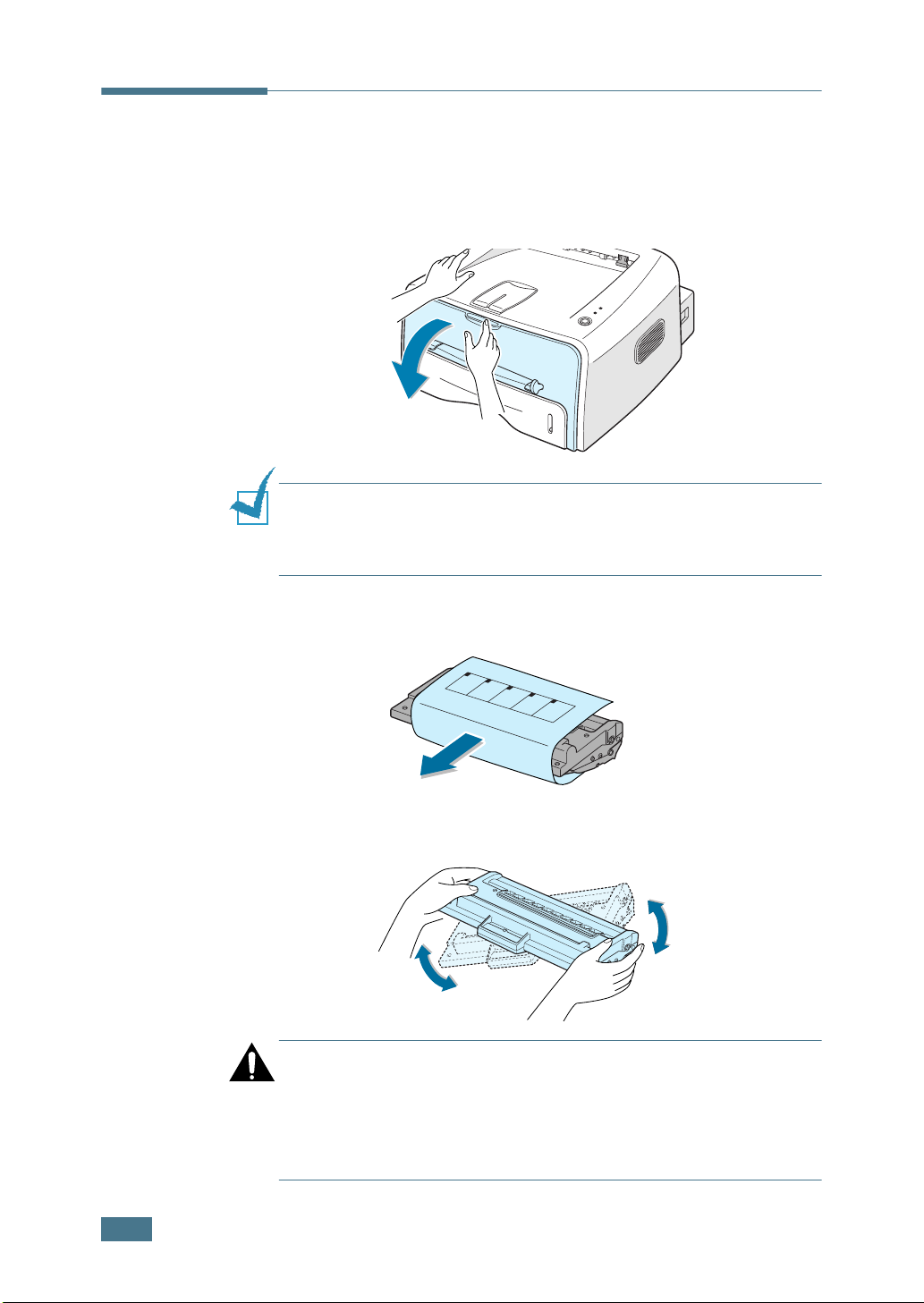
Installazione della cartuccia del toner
1
Afferrare il coperchio anteriore e tirarlo verso di sé per
aprirlo.
Nota: poiché la stampante è molto leggera potrebbe spostarsi
durante le operazioni di apertura/chiusura del vassoio oppure di
installazione/rimozione della cartuccia del toner. Eseguire queste
operazioni con la massima cautela.
2
Estrarre la cartuccia del toner dal sacchetto e rimuovere la
carta che la ricopre.
2.4
3
Scuotere con delicatezza la cartuccia per distribuire
uniformemente il toner al suo interno.
ATTENZIONE:
• Per evitare danni alla cartuccia del toner, non esporla alla luce
per periodi di tempo prolungati. Coprirla con un pezzo di carta,
se la si lascia esposta per più di alcuni minuti.
• Se ci si sporca i vestiti di toner, pulirli con un panno asciutto e
lavarli in acqua fredda. L’acqua calda fissa il toner nei tessuti.
I
MPOSTAZIONE DELLA STAMPANTE
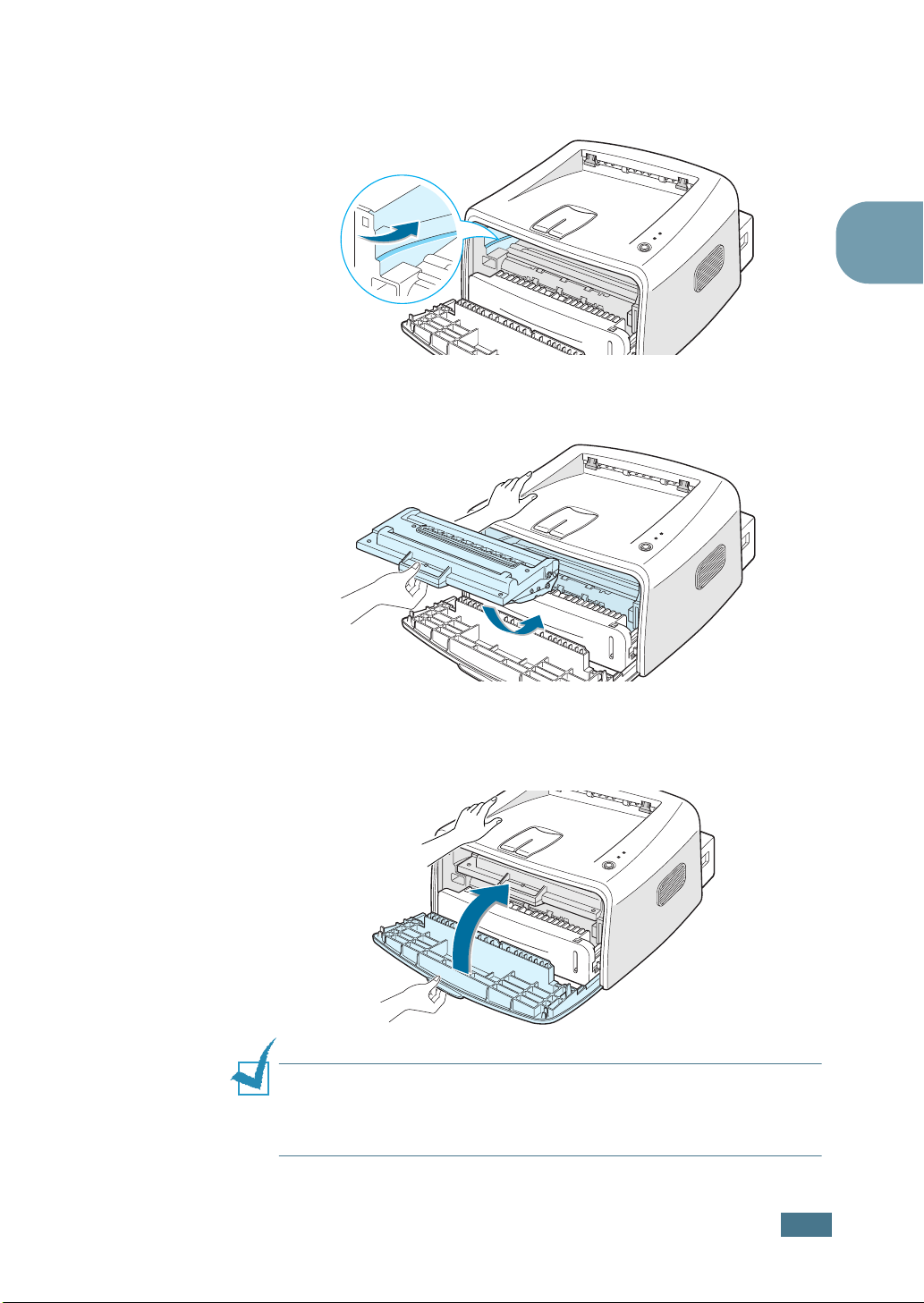
4
Individuare gli alloggiamenti delle cartucce all’interno della
stampante, uno su ciascun lato.
5
Afferrare la maniglia e inserire completamente la cartuccia
nella stampante fino a farla scattare in posizione.
2
6
Chiudere il coperchio anteriore. Assicurarsi che il coperchio
sia chiuso saldamente. Se non è chiuso saldamente
la stampa si possono verificare degli errori di stampa.
Nota: quando si stampa testo con circa il 5 % di copertura della
pagina, la durata approssimativa della cartuccia del toner è di circa
3 000 pagine (1 000 pagine per la cartuccia del toner in dotazione
con la stampante).
I
MPOSTAZIONE DELLA STAMPANTE
, durante
2.5
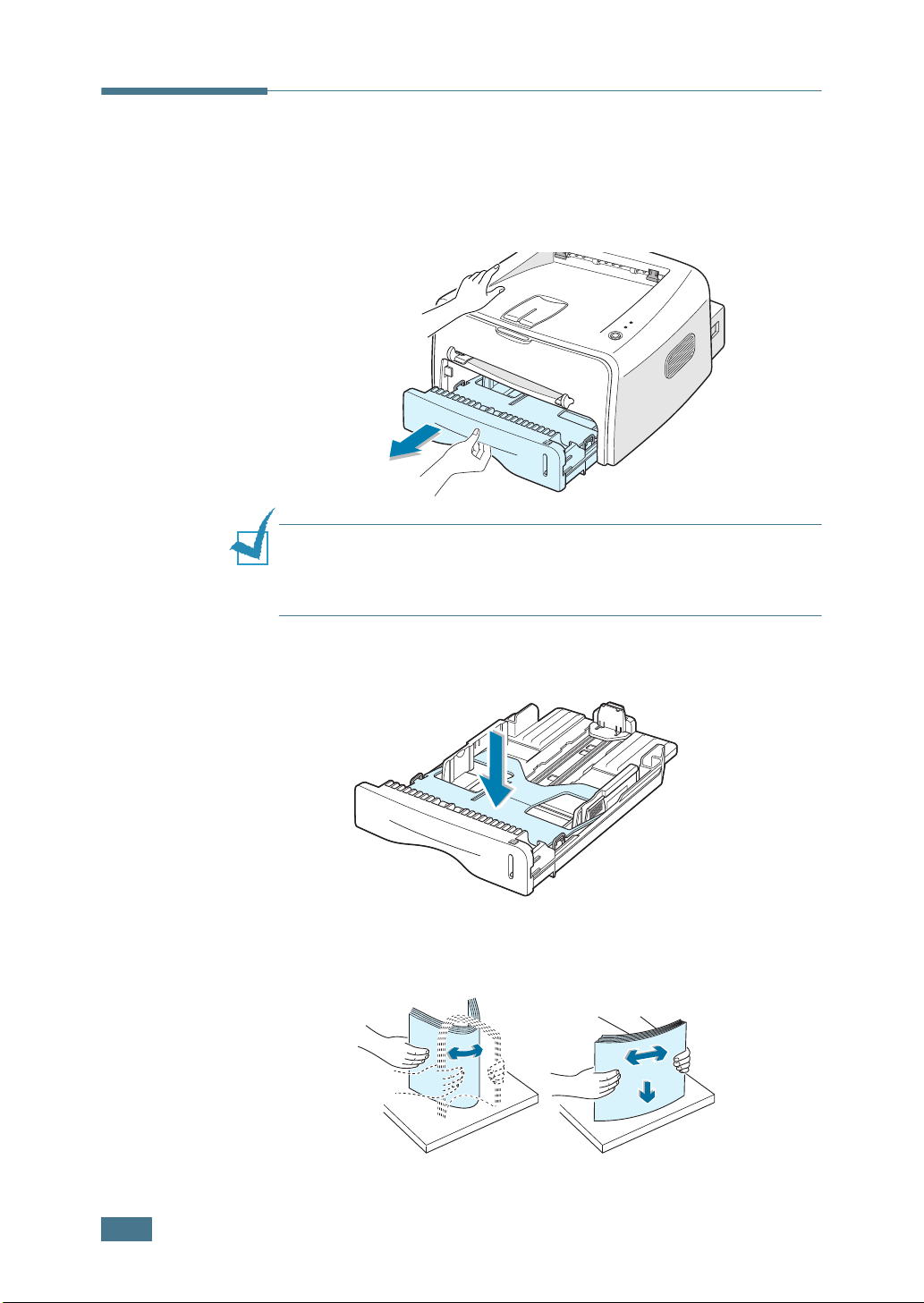
Caricamento della carta
È possibile caricare circa 250 fogli di carta nel vassoio.
1
Estrarre il vassoio dalla stampante.
Nota: poiché la stampante è molto leggera potrebbe spostarsi
durante le operazioni di apertura/chiusura del vassoio oppure di
installazione/rimozione della cartuccia del toner. Eseguire queste
operazioni con la massima cautela.
2
Premere la piastra a pressione finché non si blocca al
proprio posto.
3
Preparare una risma di carta da caricare piegandola o
spiegandola a ventaglio avanti e indietro. Allineare i bordi
su una superficie piana.
2.6
I
MPOSTAZIONE DELLA STAMPANTE
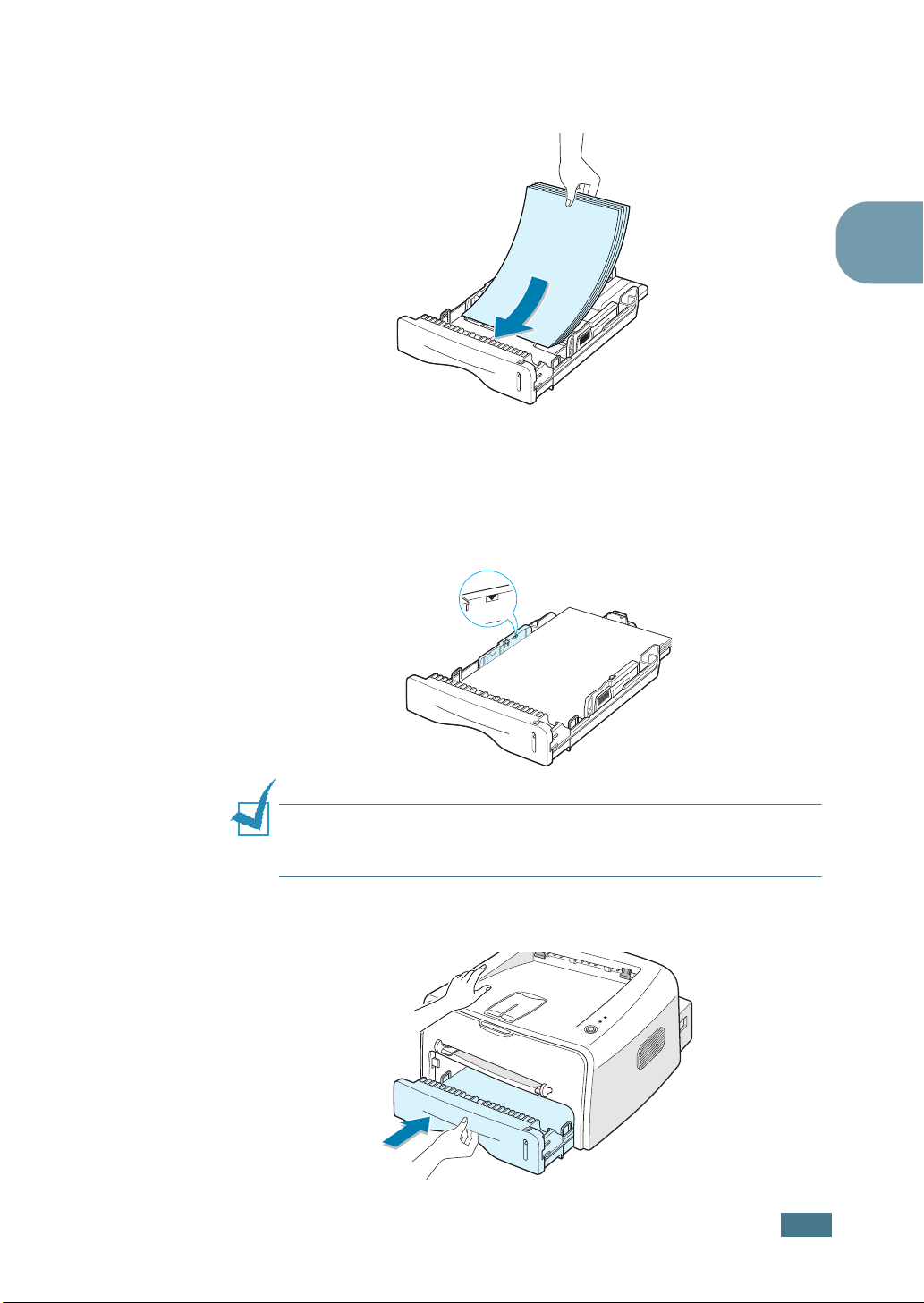
4
Caricare la carta con il lato di stampa rivolto verso il
basso.
Assicurarsi che tutti e quattro gli angoli siano appoggiati in
piano nel vassoio.
5
Prestare attenzione al segno del limite della carta sul lato
interno sinistro del vassoio. La carta in eccesso potrebbe
causare inceppamenti.
2
Nota: se si desidera cambiare il formato della carta nel vassoio,
vedere “Cambiamento del formato della carta nel vassoio” a
pagina 2.8.
6
Fare rientrare il vassoio nella stampante.
I
MPOSTAZIONE DELLA STAMPANTE
2.7
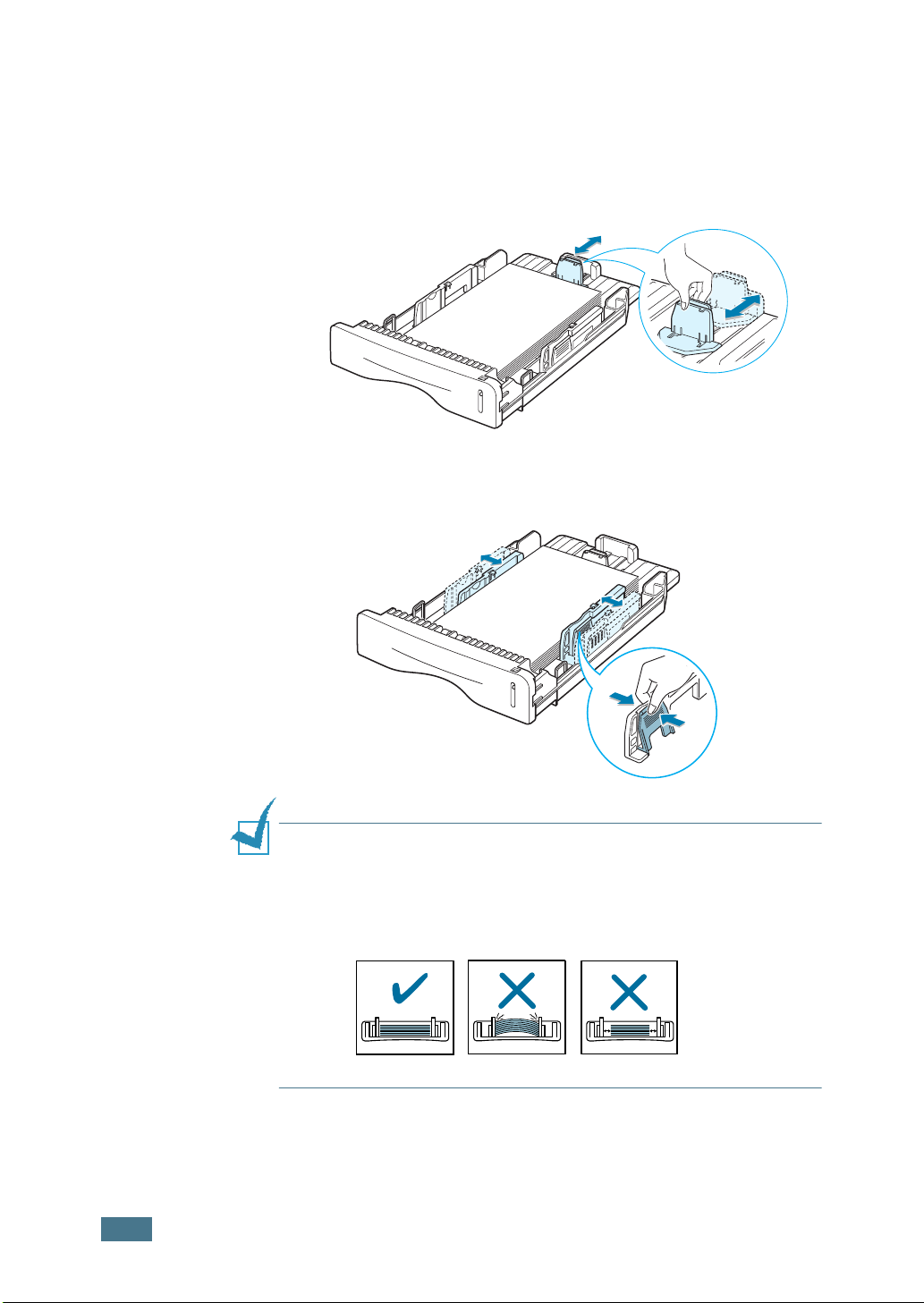
Cambiamento del formato della carta nel vassoio
1
Stringere la guida posteriore come mostrato qui di seguito e
regolarla in base alla lunghezza della carta.
2
Stringere la guida laterale come mostrato e farla scorrere
verso sinistra, premendola contro la carta.
2.8
Note:
• Non spingere troppo la guida larghezza, altrimenti il materiale
potrebbe deformarsi.
• Se non si regola la guida larghezza, potrebbero verificarsi
inceppamenti della carta.
I
MPOSTAZIONE DELLA STAMPANTE
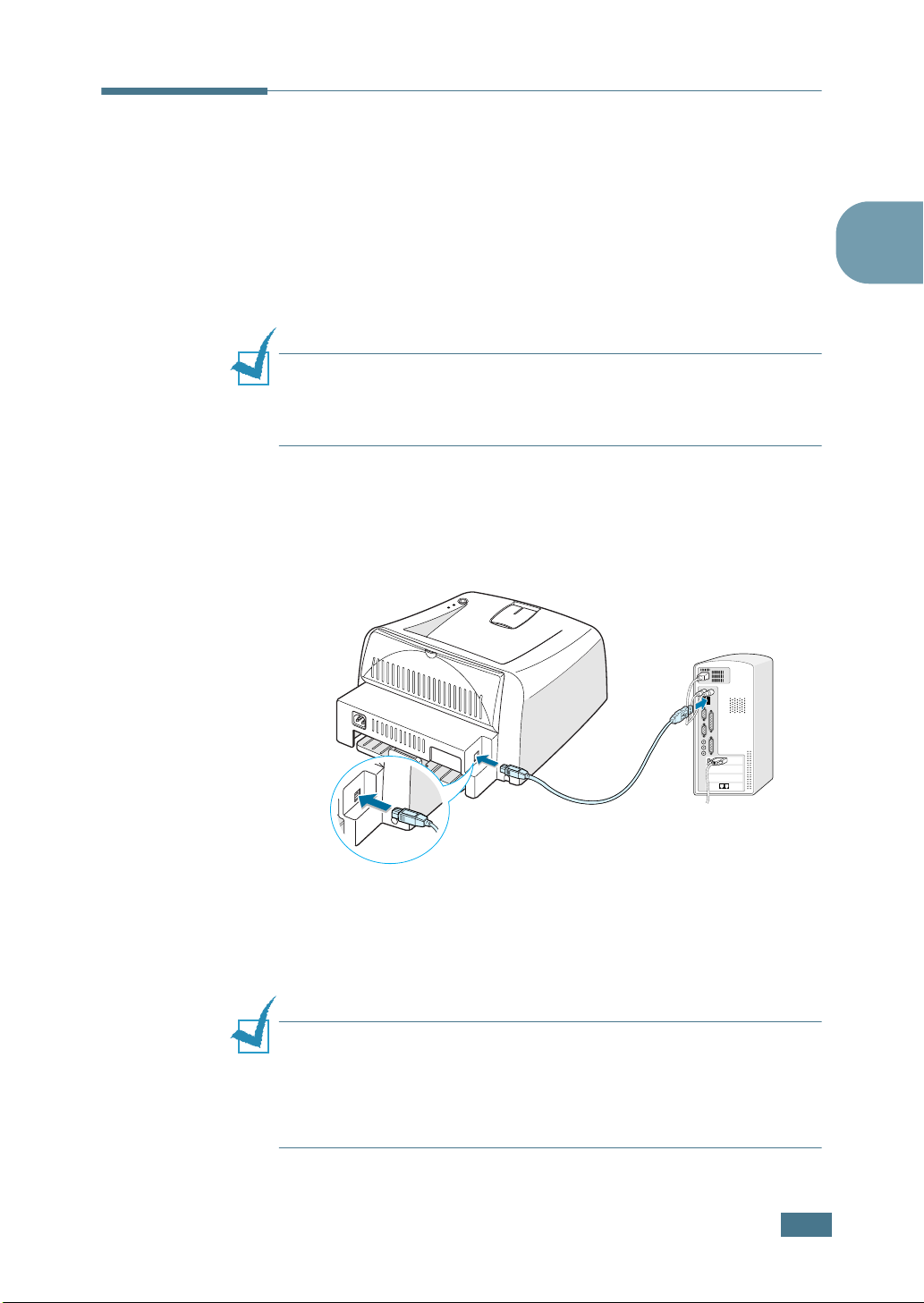
Collegamento di un cavo della stampante
Per stampare dal computer è necessario collegare la stampante
al computer con un cavo USB (Universal Serial Bus, bus seriale
universale).
Uso di un cavo USB
Nota: per il collegamento della stampante alla porta USB del
computer è necessario un cavo USB omologato. È necessario
acquistare un cavo conforme allo standard USB 1.1. lungo almeno
3 metri.
1
Assicurarsi che la stampante e il computer siano spenti.
2
Collegare il cavo USB della stampante nel connettore posto
sul retro dell’apparecchio.
2
Alla porta USB del computer
3
Collegare l’altra estremità del cavo alla porta USB del
computer.
Per ulteriori informazioni, consultare la Guida dell’utente del
computer.
Note:
• Se si utilizza un cavo USB, è necessario eseguire il sistema
operativo Windows 98/Me/2000/XP.
• In Windows 98/Me, per aggiungere la porta USB è necessario
installare il driver USB. Vedere a pagina 2.15.
I
MPOSTAZIONE DELLA STAMPANTE
2.9
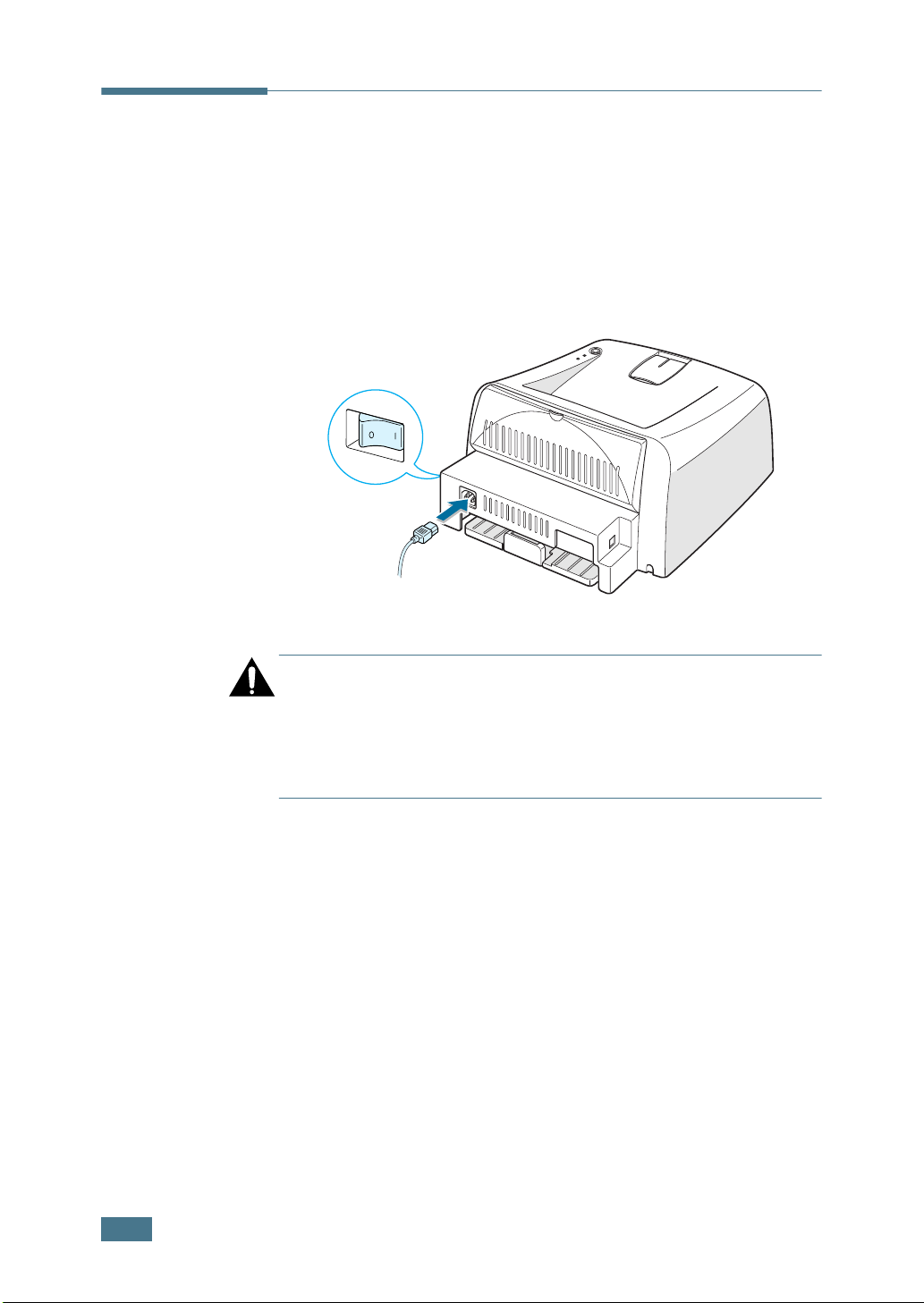
Accensione della stampante
1
Collegare il cavo di alimentazione alla presa sul retro della
stampante.
2
Collegare l’altra estremità a una presa CA dotata di messa a
terra e accendere la stampante usando l’interruttore di
alimentazione.
Alla presa CA
Attenzione:
• L’area di fusione sul retro della stampante, all’interno
dell’apparecchio, si scalda all’accensione. Fare attenzione a non
bruciarsi accedendo a quest’area.
• Non smontare la stampante quando è accesa. Si potrebbe
ricevere una scossa elettrica.
2.10
I
MPOSTAZIONE DELLA STAMPANTE
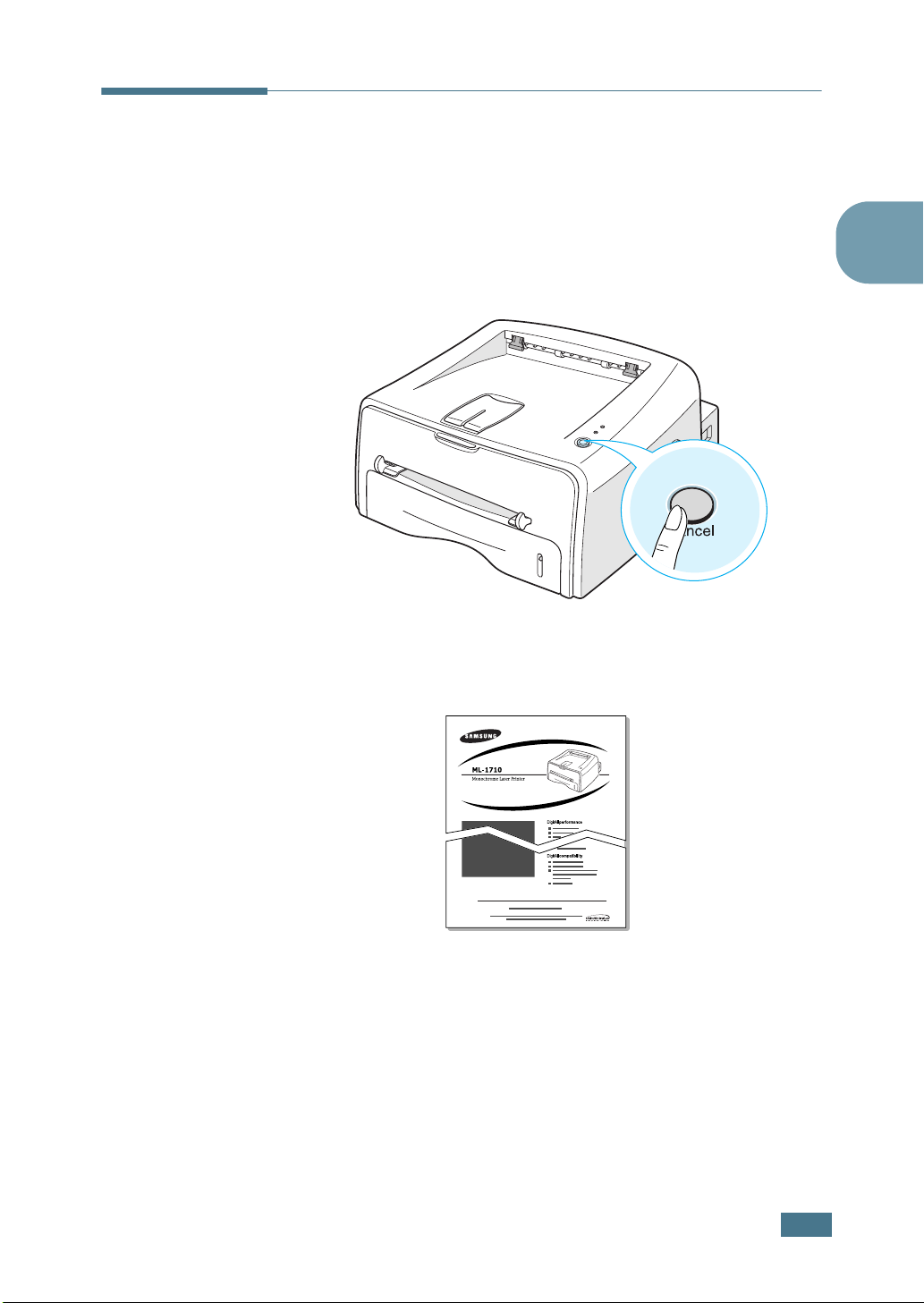
Stampa di una pagina di prova
Stampare una pagina di prova per verificare che la stampante
funzioni correttamente.
1
Tenere premuto il pulsante Cancel per circa 2 secondi per
stampare una pagina di prova.
2
La pagina di prova mostra la configurazione corrente della
stampante.
2
I
MPOSTAZIONE DELLA STAMPANTE
2.11
